「お名前.comで取得したドメインをXServerに設定する具体的な手順は?」
この記事ではこの疑問にストレートにお答えします。
実際に私がやってみた画面を見ながら図解で解説します。
複雑な感じがしますが作業はとてもシンプルです。
サクッと5分で設定を終わらせてブログを始めましょう!
お名前.comとXServerは共に国内シェアNo1です。
人気が高い王道の組み合わせですから自信を持って進めていきます。
ドメイン取得やサーバー契約がまだの方
この記事ではお名前.comで取得したドメインをXServerに設定する方法を解説していきます。
ドメイン取得がまだの方は、こちらへどうぞ。
XServer契約がまだの方はこちらへどうぞ。
この記事でわかること
・お名前のドメインをXServerと連携する方法

ブログ歴7年の副業ブロガーです。
キャンプブログで最高10万PVを達成。ブログ最高月収18万円。
その経験をもとにブログの楽しみ方、続け方、稼ぎ方を分かりやすさ重視で発信しています。🏕️よろしくお願いします。
お名前.comのドメインとXServerを紐づける流れ
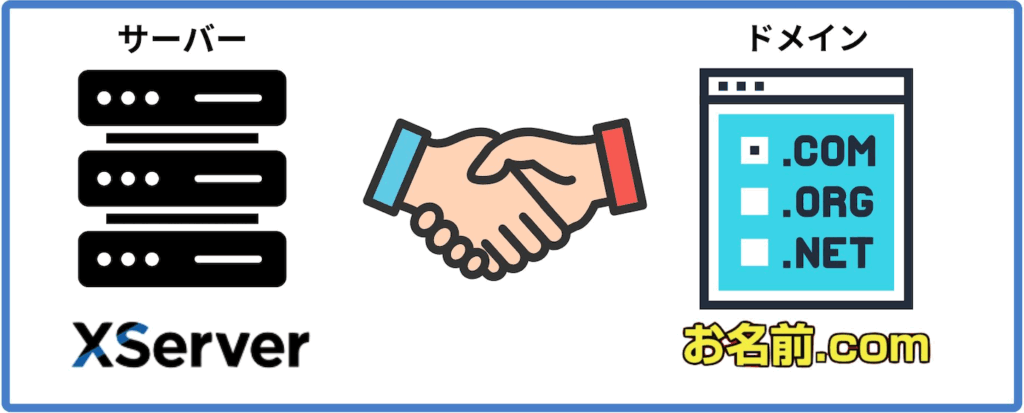
まずはドメインを紐づける作業の流れを説明します。
まずは「お名前.com」の操作画面でネームサーバーを「XServer」のものに変更します。
次にXServerの操作画面でドメインを追加します。
最初に「お名前.com」の操作画面でネームサーバーを変更して、次に「XServer」にドメインを追加します。
ネームサーバーって何?
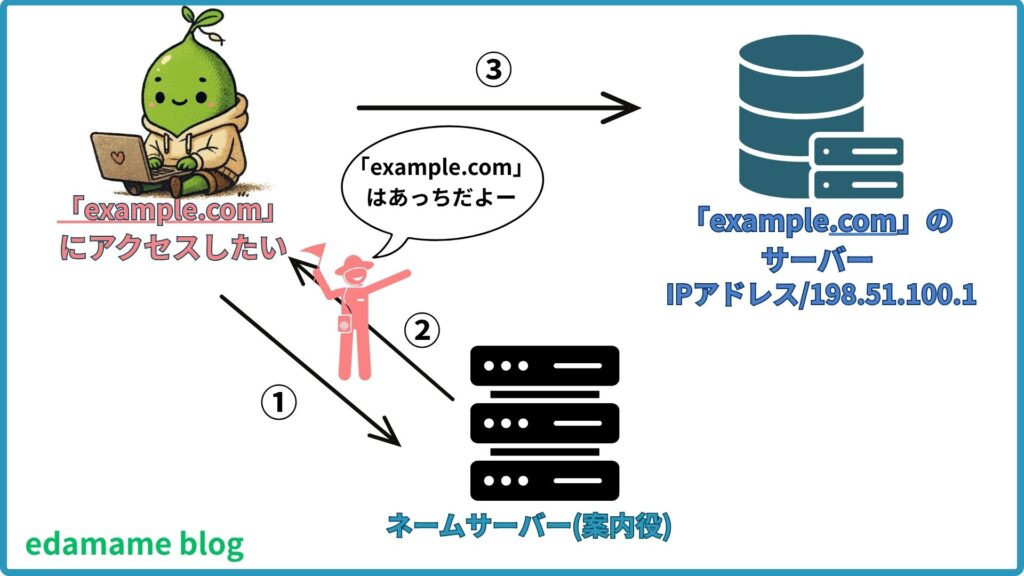
ネームサーバーは、入力されたドメイン名に対応するIPアドレスを教えてくれる「案内役」です。
「example.com」というドメイン名を検索窓に入れると、ネームサーバーに繋がり「example.com」のIPアドレスを教えてくれます。
「example.com」の正しいIPアドレスを知っているのはネームサーバーだけです。そして、ネームサーバーを変更できるのはドメイン所有者だけです。
ドメイン名とIPアドレスを結びつけ、案内するのがネームサーバーの役割です。
お名前.comのネームサーバーを変更する
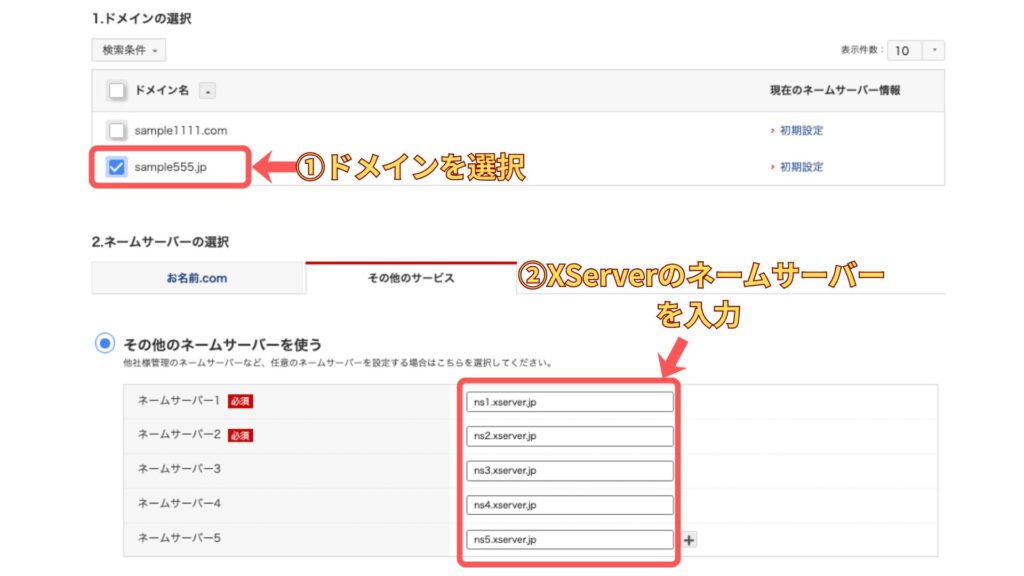
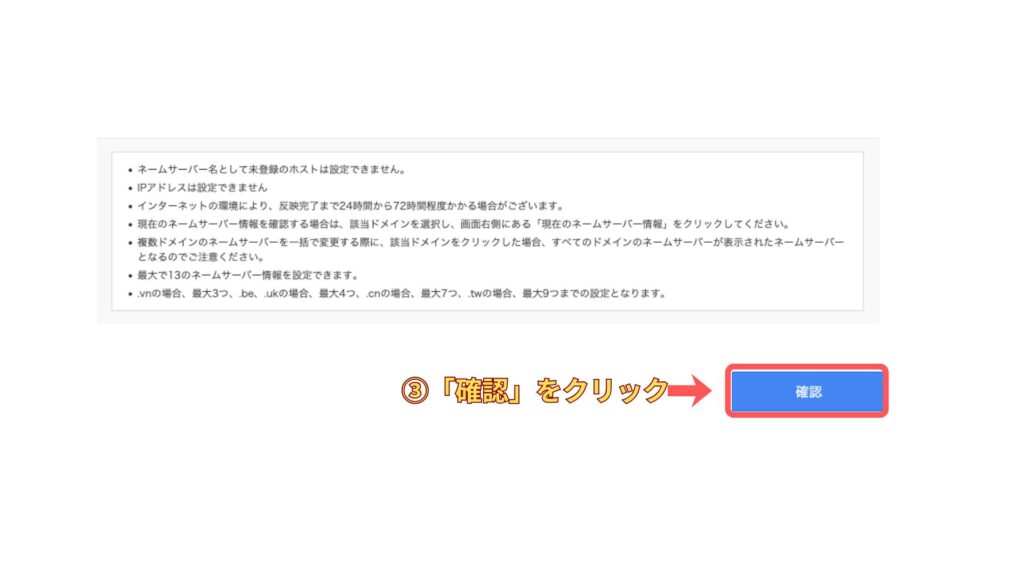
①追加したいドメインを選択します。
②ネームサーバーの選択で「その他のサービス」を選びXServerのネームサーバーを入力しましょう。
③画面を下にスクロールして「確認」をクリックです。
| ネームサーバー1 | ns1.xserver.jp |
| ネームサーバー2 | ns2.xserver.jp |
| ネームサーバー3 | ns3.xserver.jp |
| ネームサーバー4 | ns4.xserver.jp |
| ネームサーバー5 | ns5.xserver.jp |
XServerのネームサーバーの調べ方
ネームサーバーはXServer、サーバーパネルの「サーバー情報」からで確認できます。
まずサーバーパネルにログインします。
今回は新デザインのパネルで解説します。
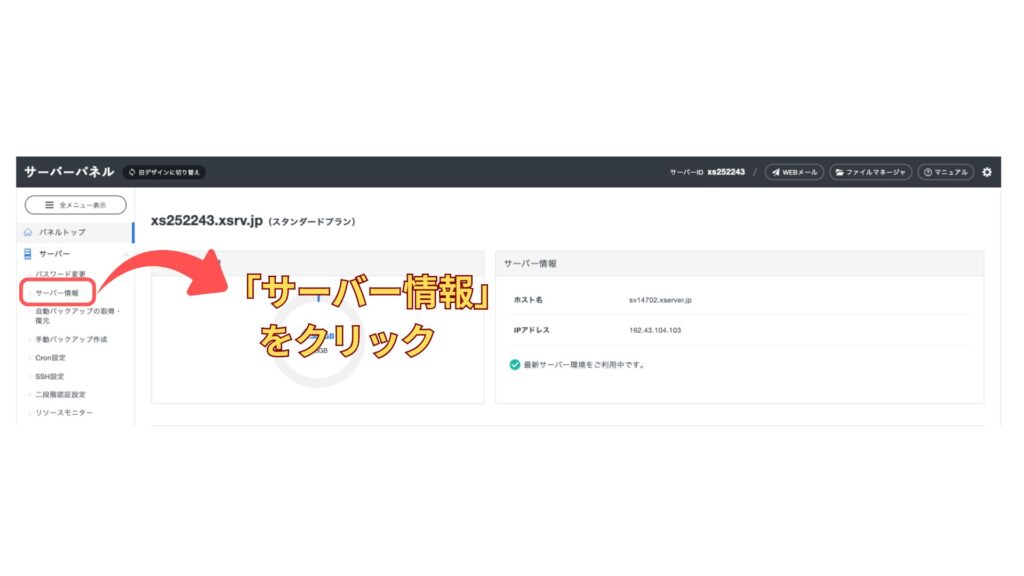
左サイドバーの「サーバー情報」をクリックです。
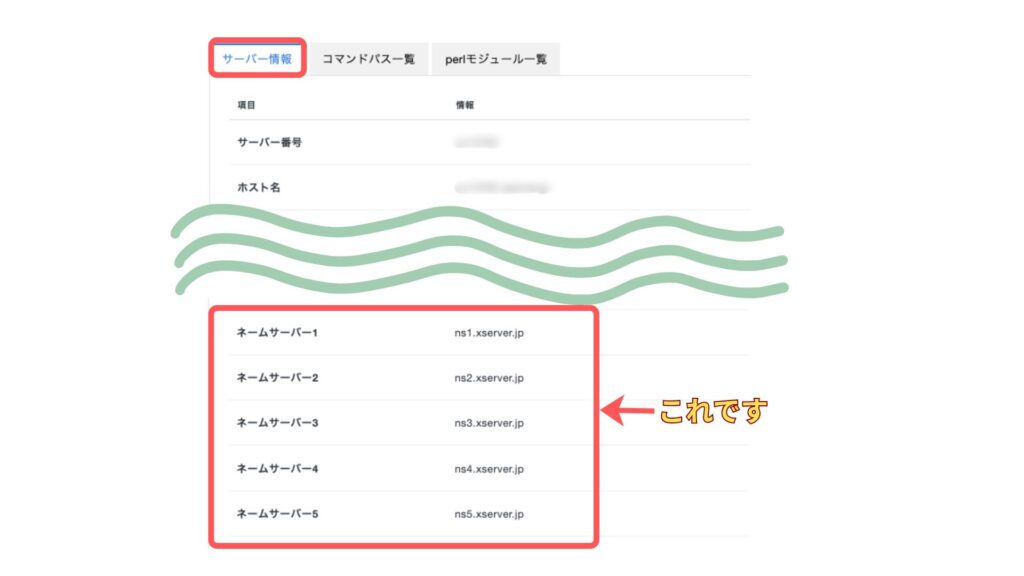
サーバー情報の1番下にあります。
 うーじ
うーじ旧デザインでも同じようにサーバー情報から確認できますよ。
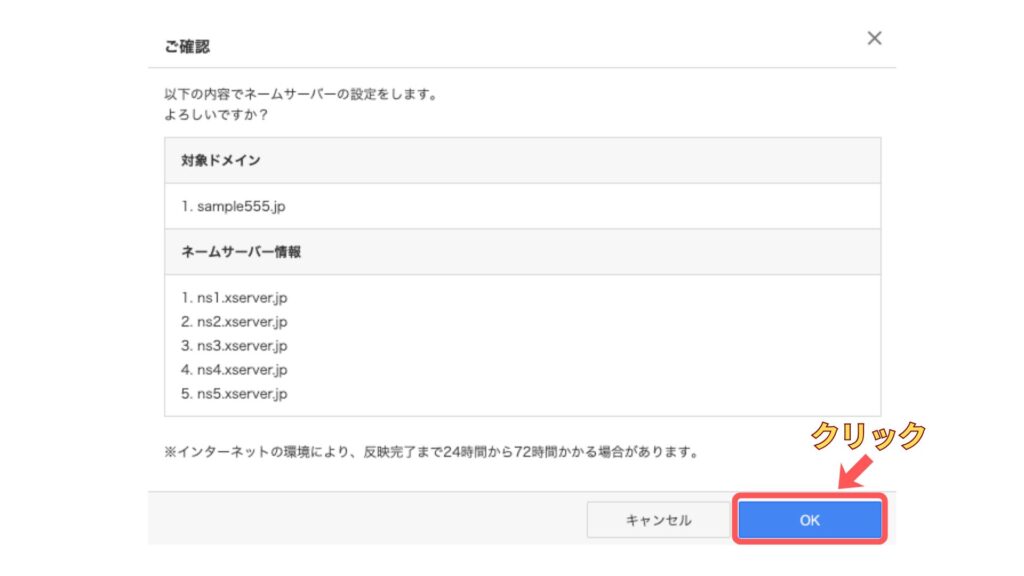
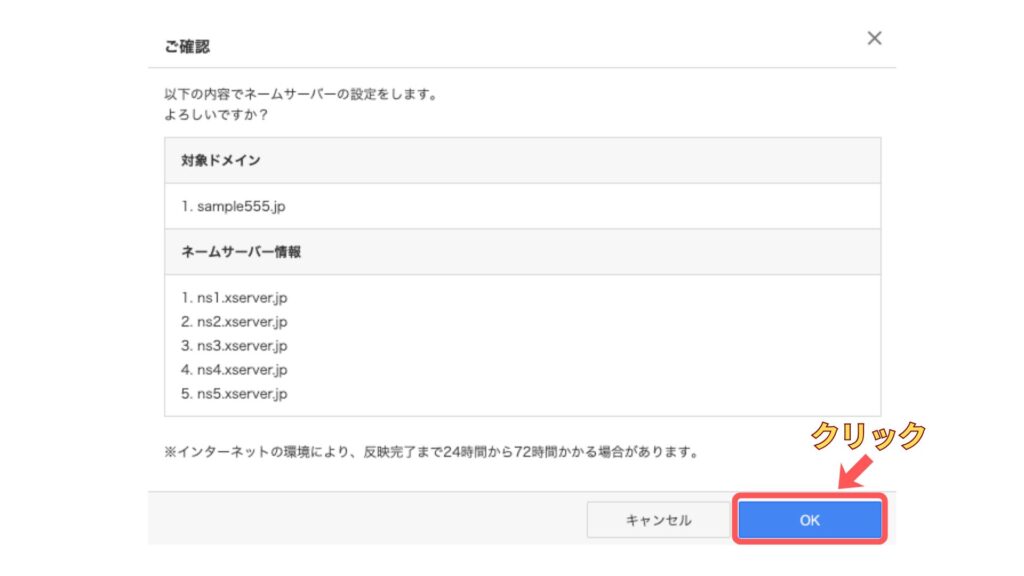
内容を確認したら、「OK」をクリックしましょう。
「✔️完了しました」と表示されればネームサーバーの設定は完了です。
Xserver(エックスサーバー)にドメインを追加
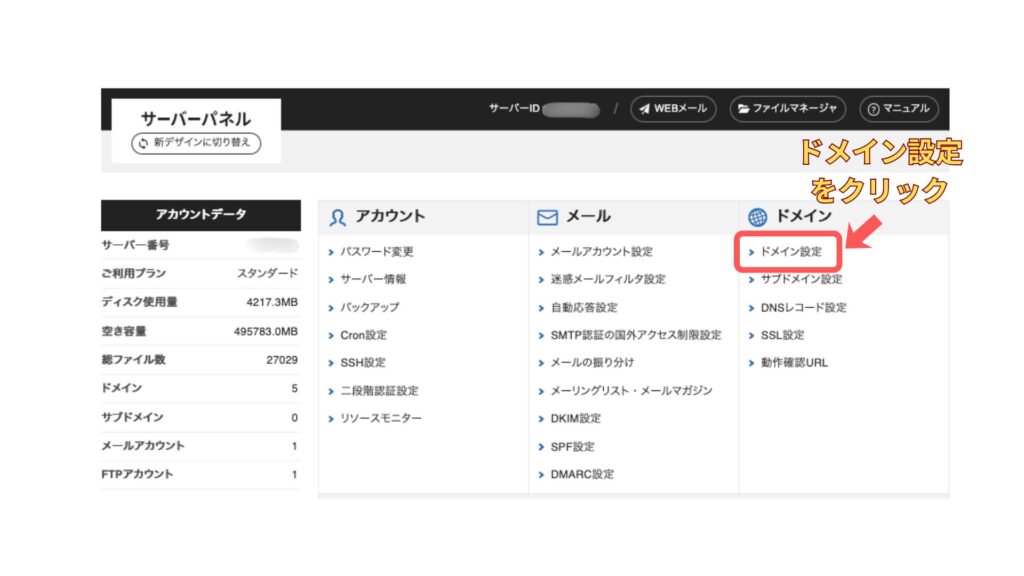
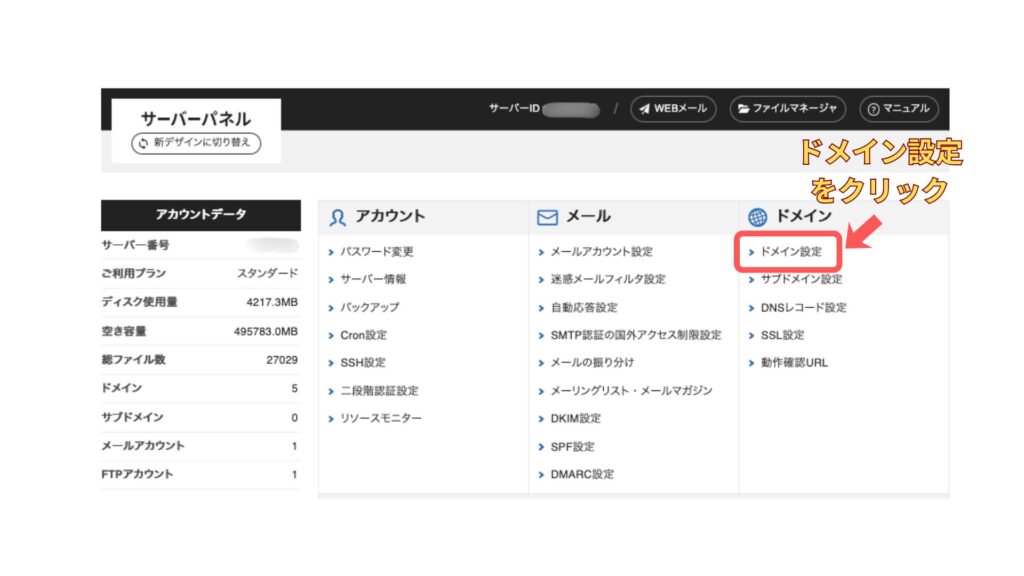
サーバーパネルの右側にある「ドメイン設定」をクリックしてください。
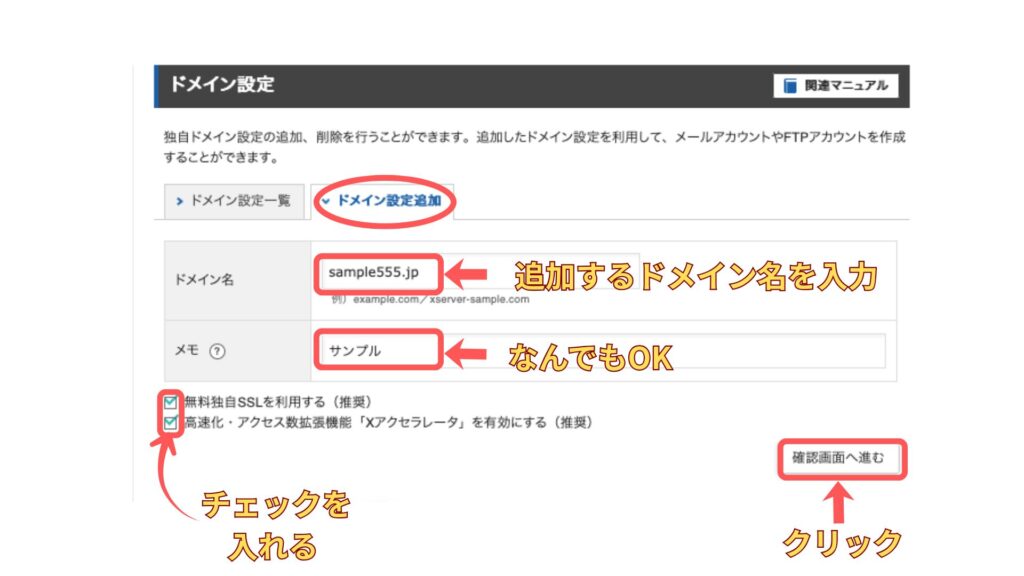
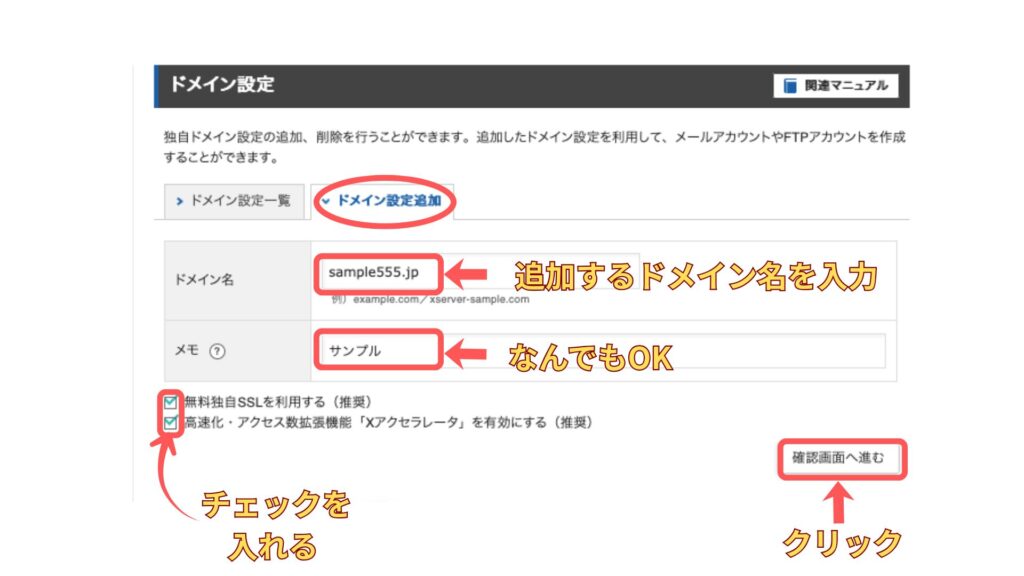
最後に「確認画面へ進む」をクリックです。
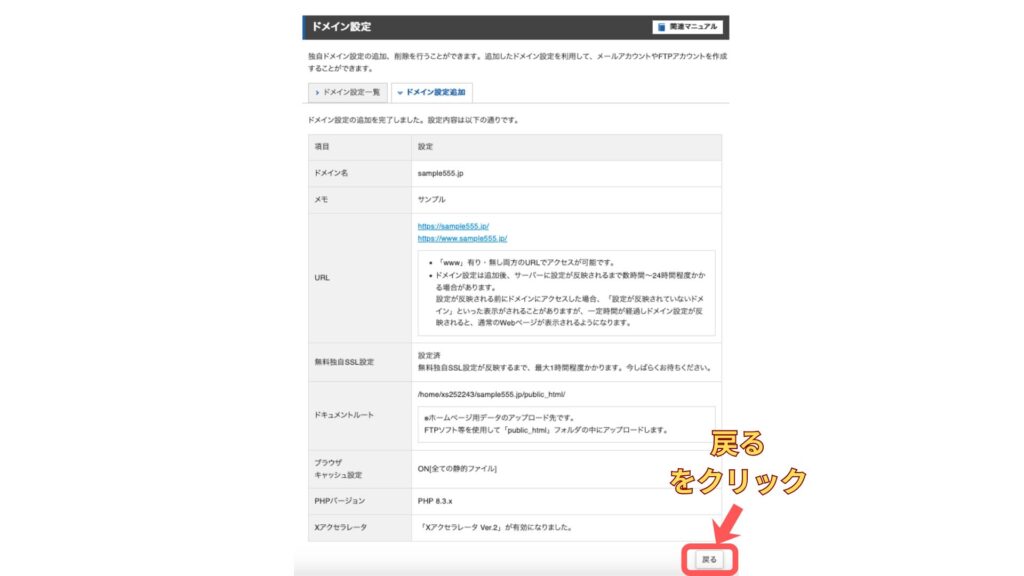
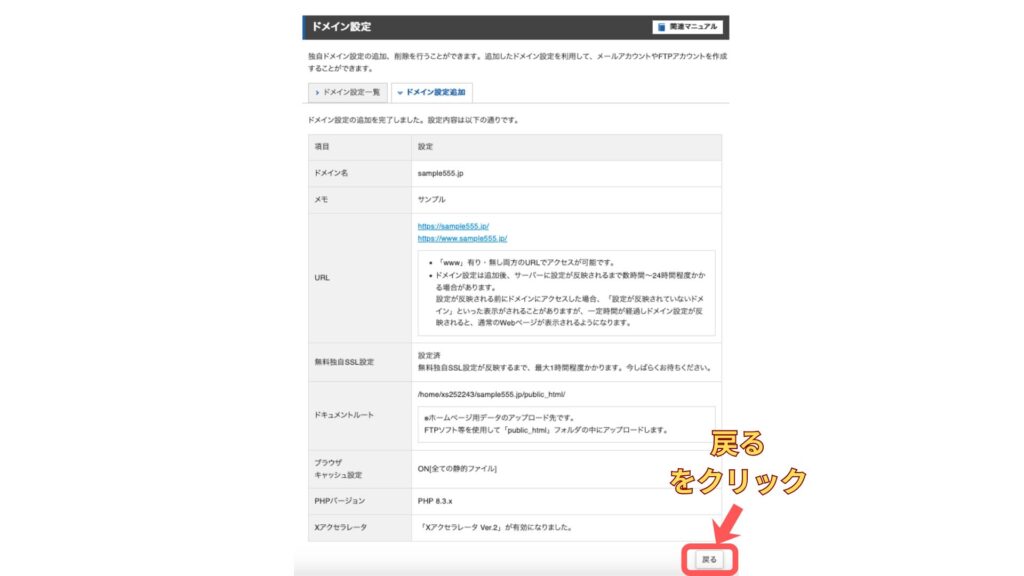
確認画面が出てくるのでチェックして「戻る」ボタンをクリックします。
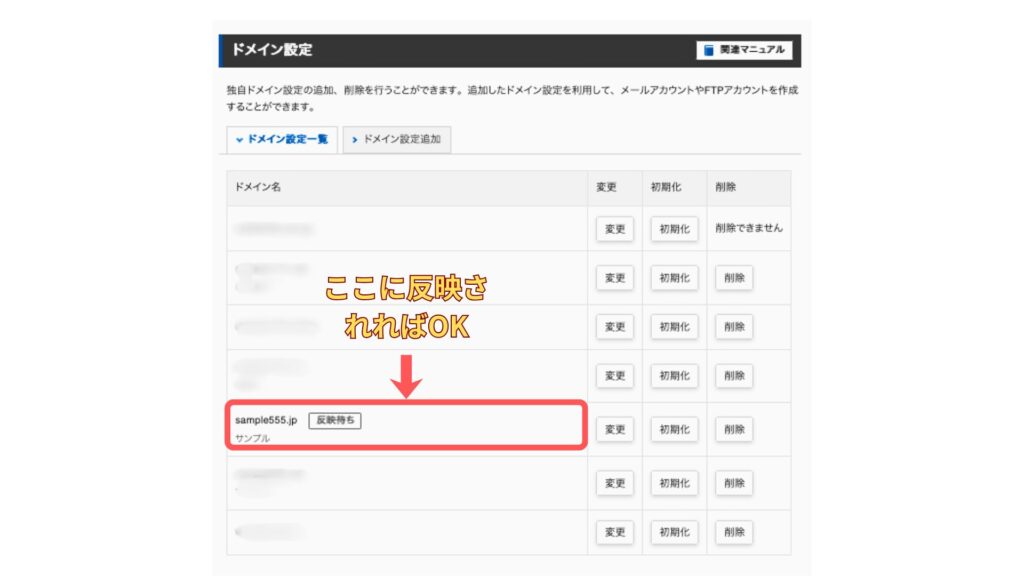
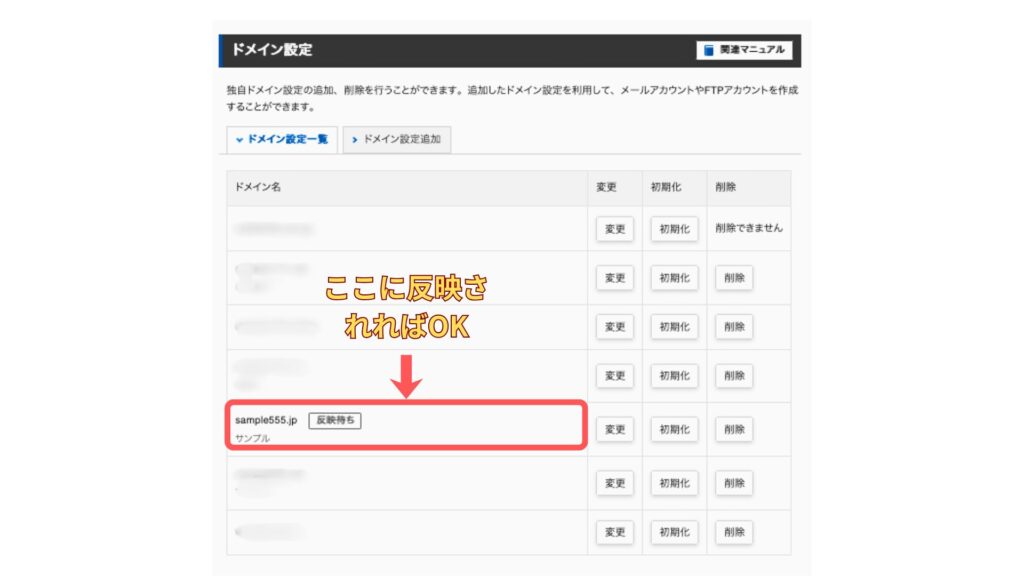
ドメイン一覧に反映されていればOKです。
新デザインのやり方はこちら(XServer)
ここではXServerの新デザインサーバーパネルで、ドメイン追加をしていきます。
新デザインのサーバーパネルへ行ってみましょう。
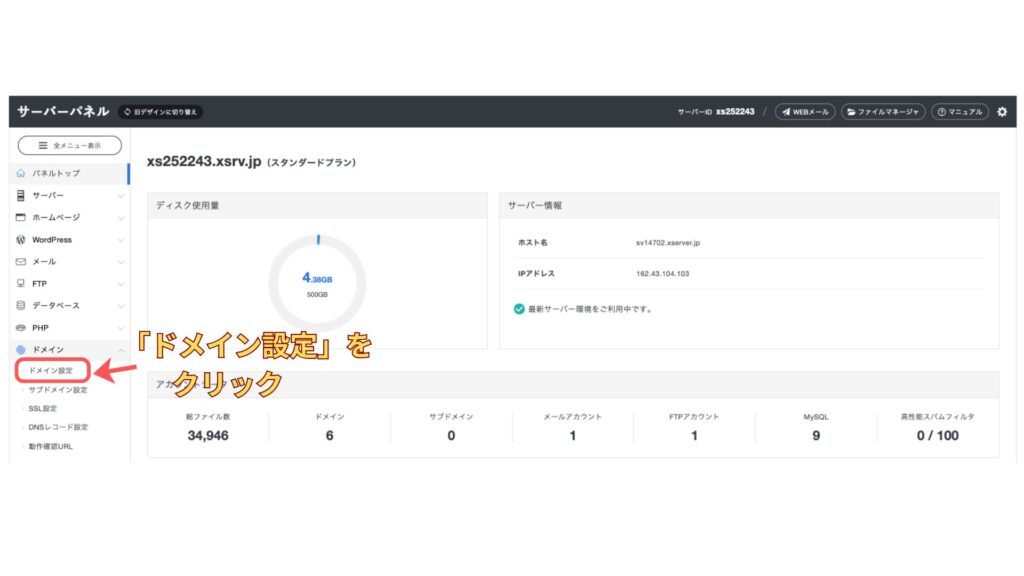
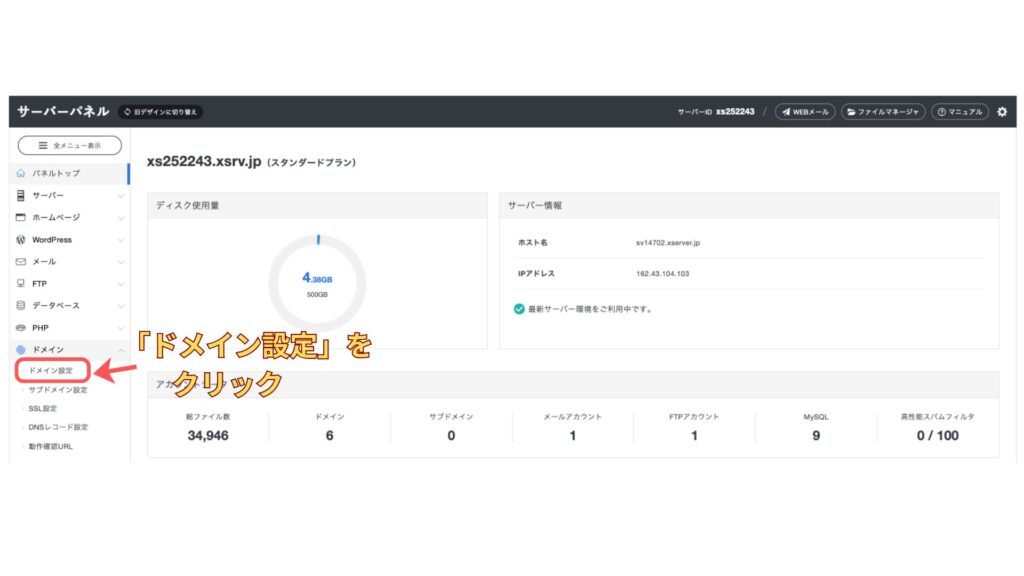
サイドバーにある「ドメイン設定」をクリックします。
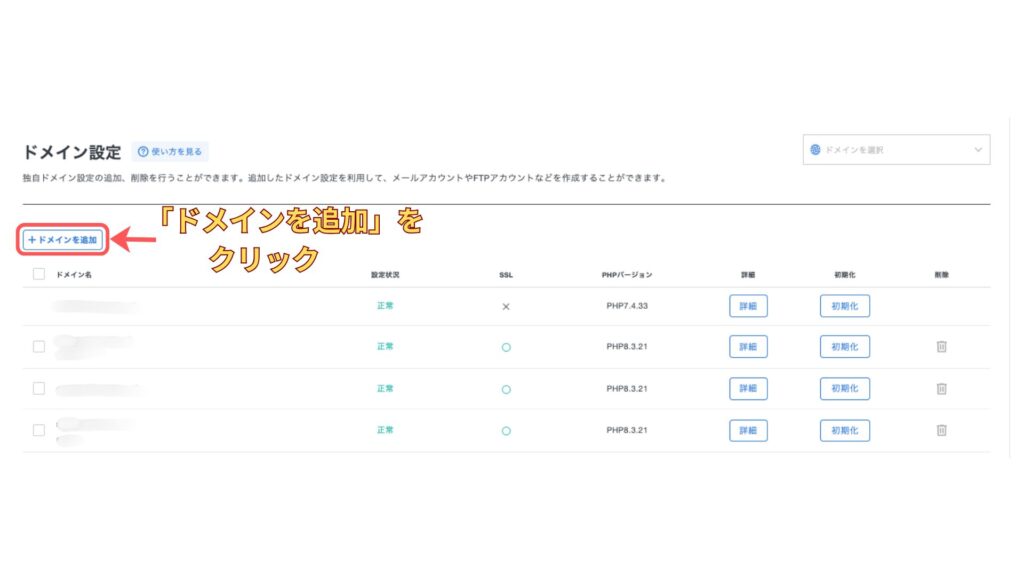
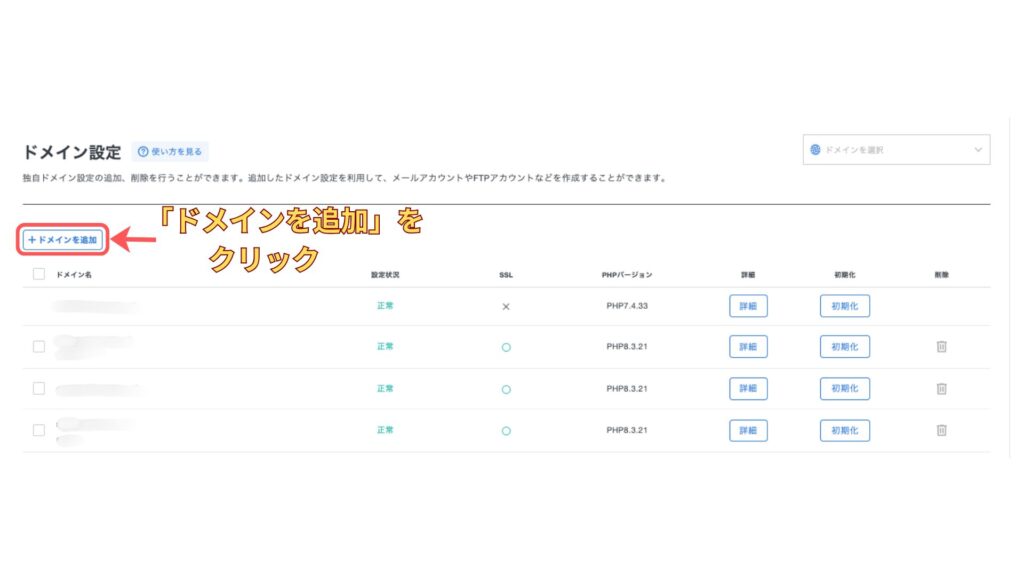
左上にある「ドメインを追加」というボタンをクリックです。
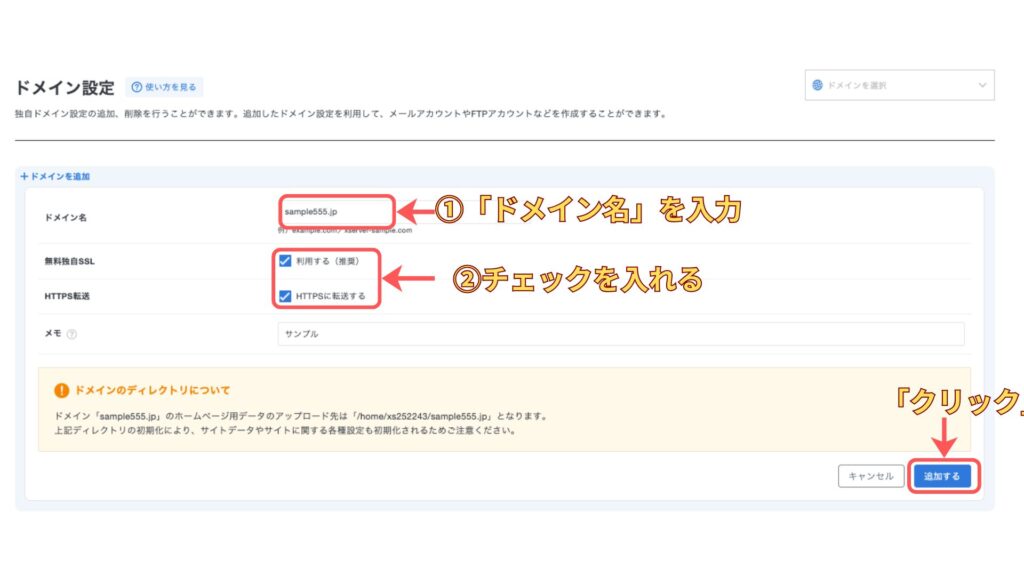
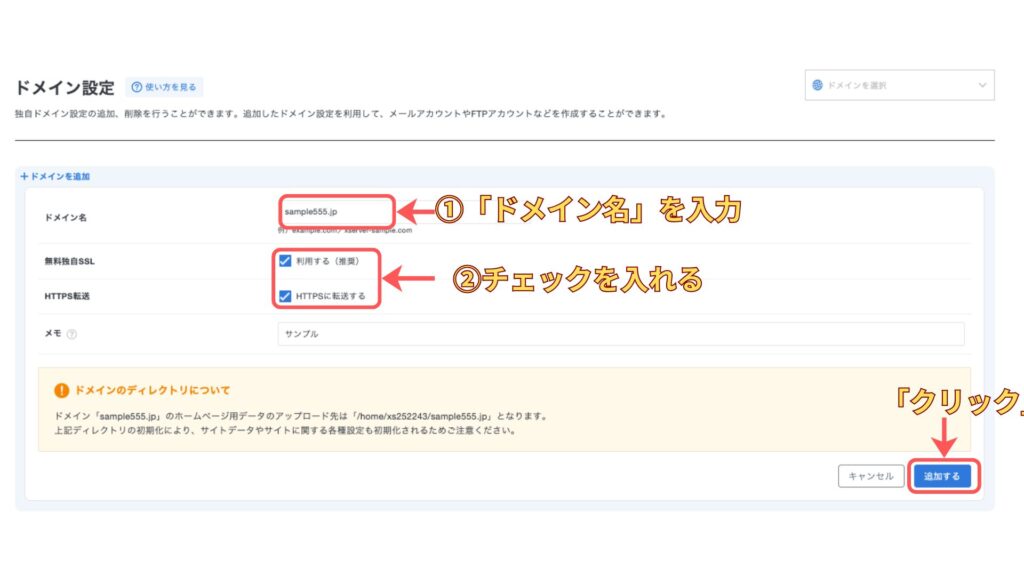
①追加するドメイン名を入力
②「無料独自SSL」と「HTTPS転送」にチェックを入れます。
メモ欄には管理しやすい言葉を入れておきましょう。
右下の「転送する」ボタンをクリックです。
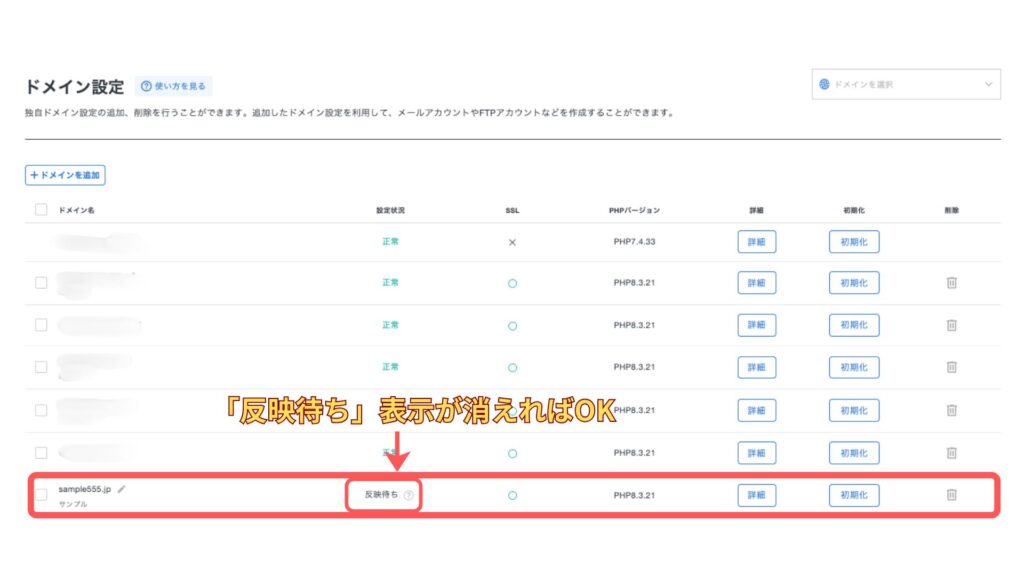
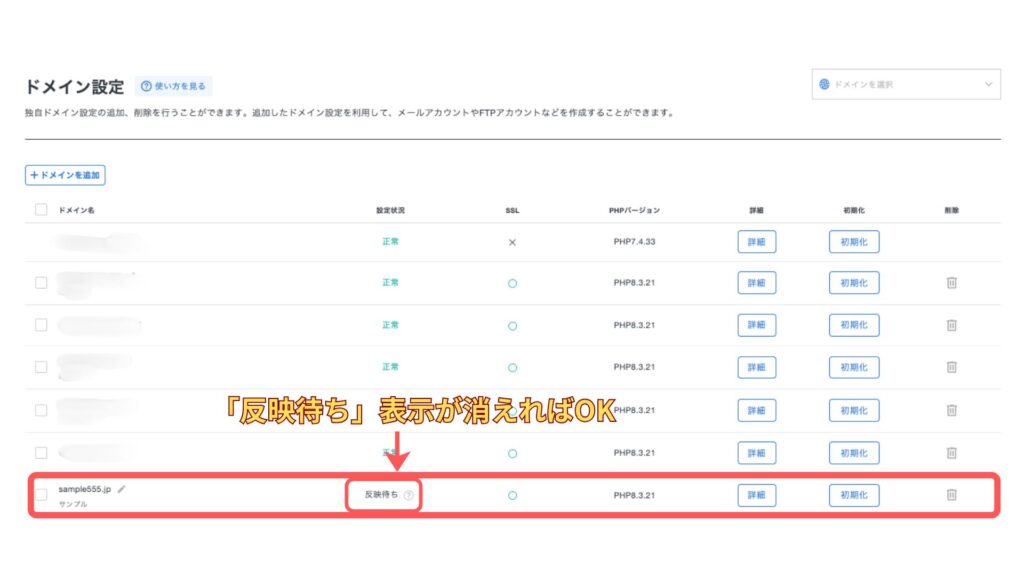
ドメイン一覧ページに追加されます。「反映待ち」の表示が消えたら次の作業に進みましょう。
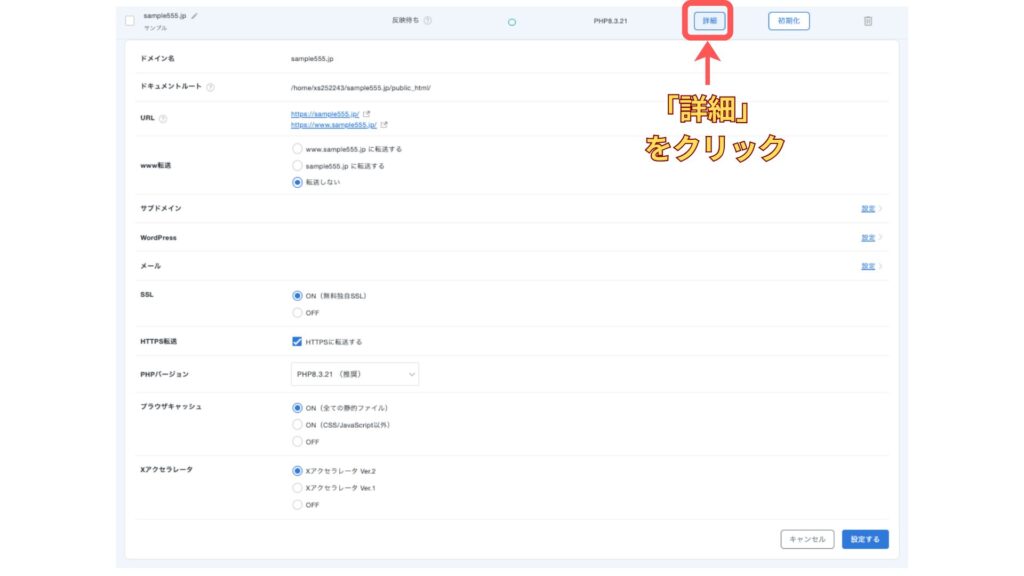
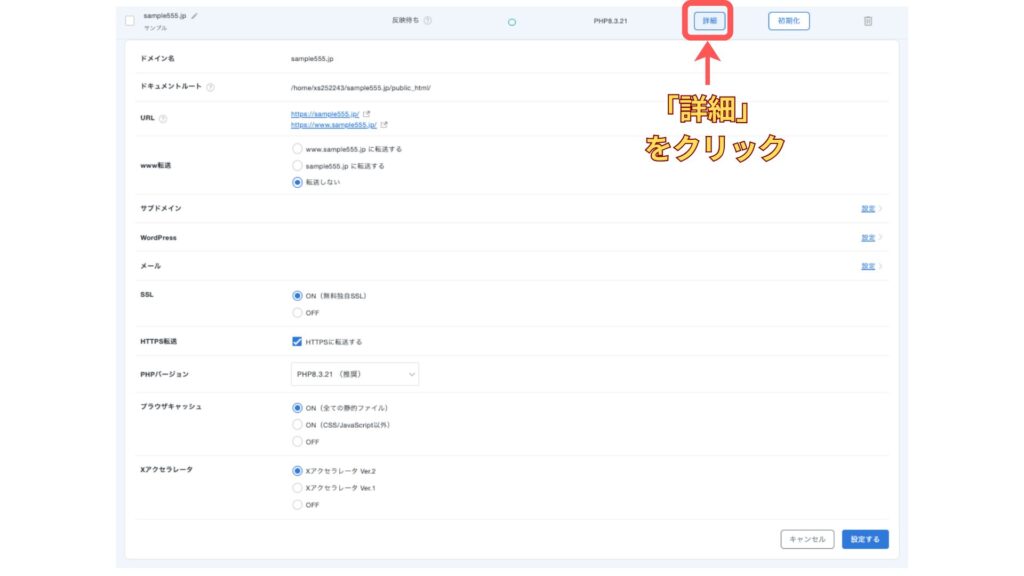
「詳細」ボタンをクリックすると、設定内容を確認、変更できます。
これは旧デザインより便利ですね。



これでドメイン追加完了です。新デザインのサーバーパネルはスッキリしていていいですね!
WordPressをインストールする
さっそく、追加したドメインにWordPressをインストールしてみましょう!
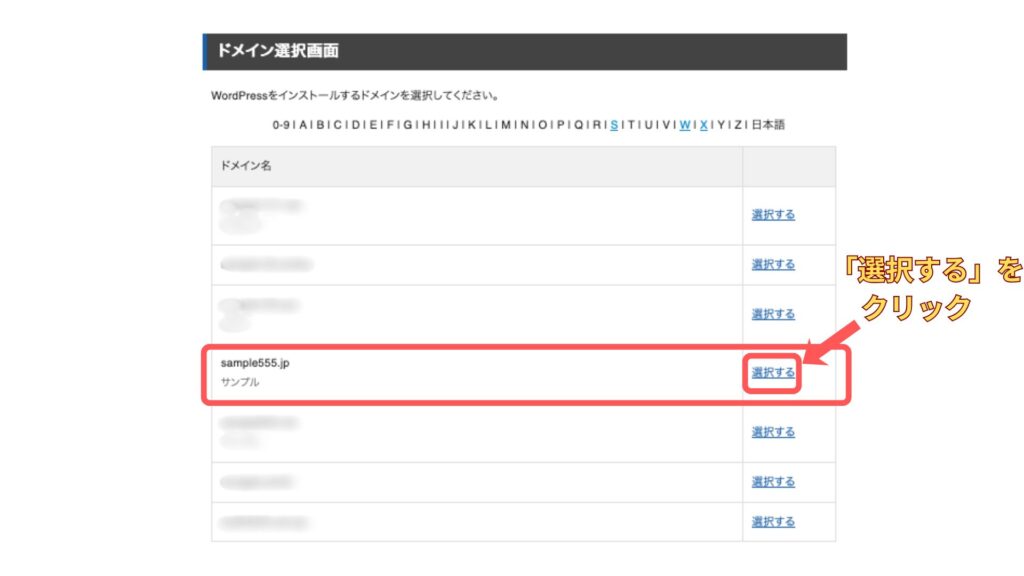
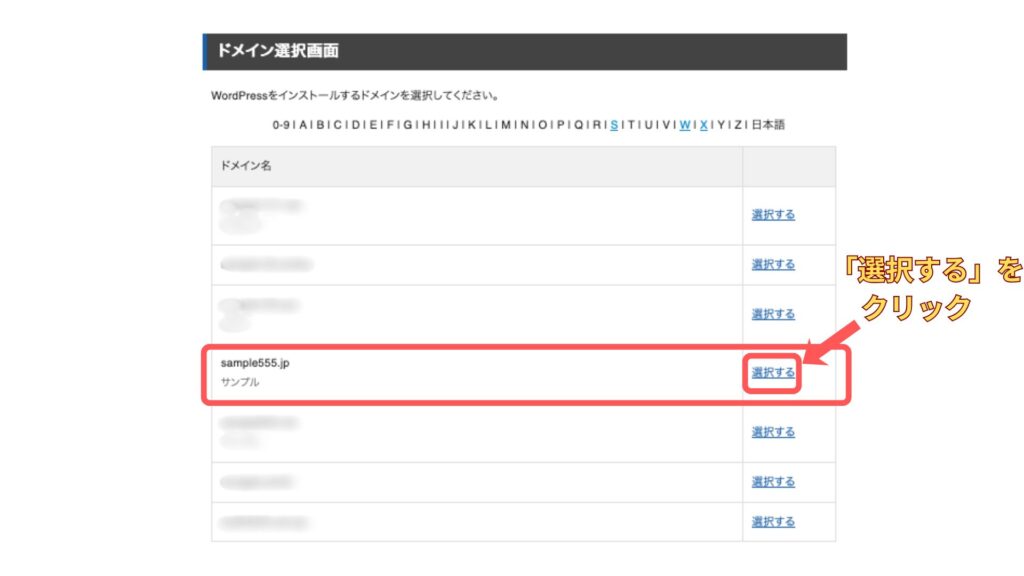
WordPressをインストールしたいドメインを選択します。
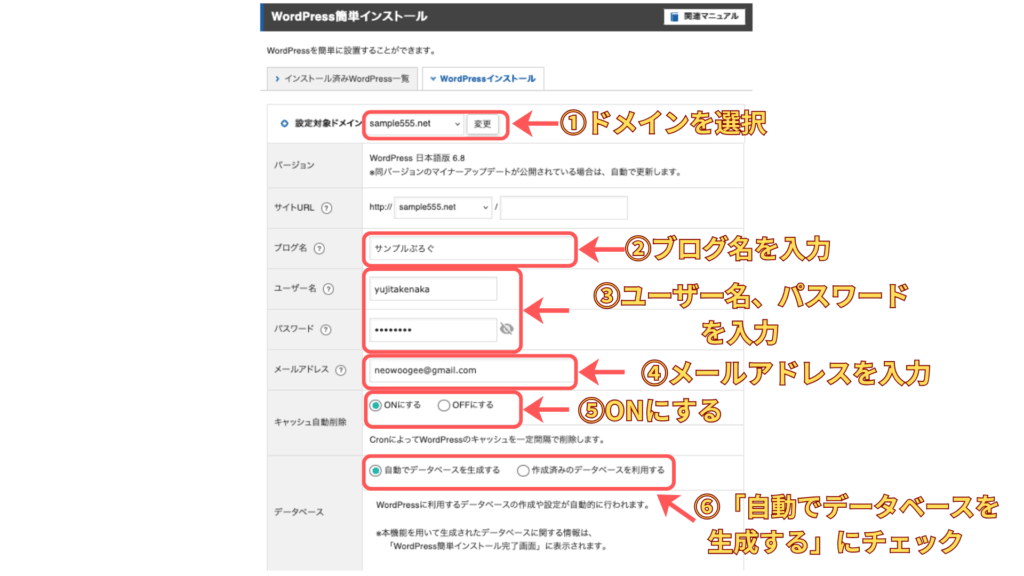
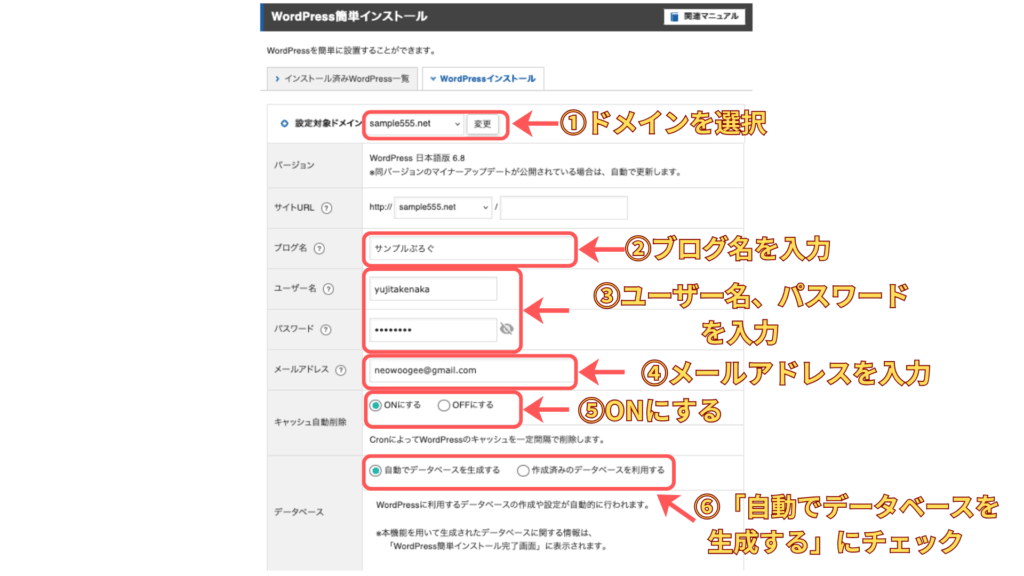
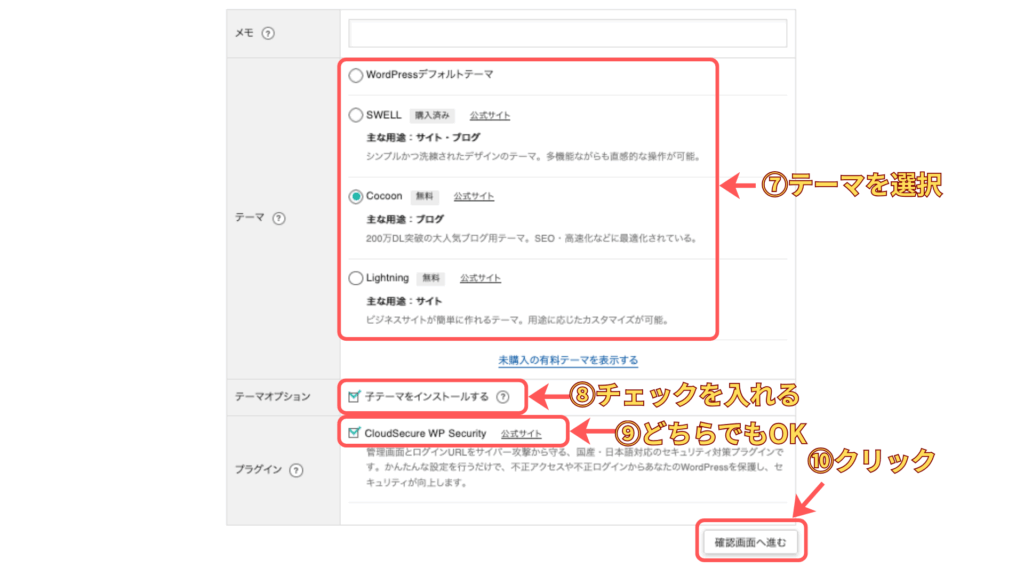
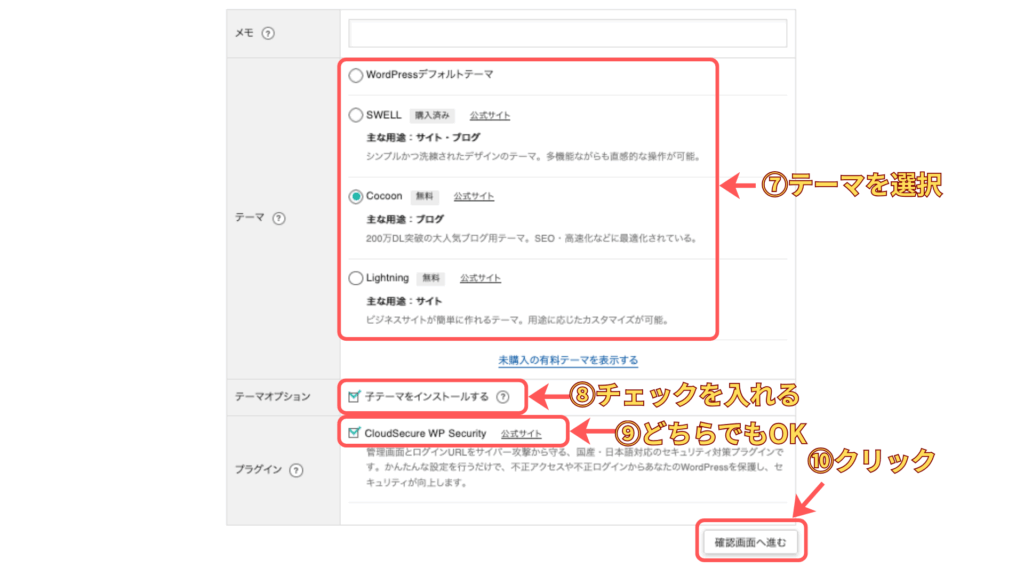
| ①ドメイン名 | WordPressをインストールしたいドメインを選択。 |
|---|---|
| ②ブログ名 | 後で変えられるので仮名でもOK。 |
| ③ユーザー名.パスワード | WordPressの管理画面にログインするのに必要になります。 |
| ④メールアドレス | WordPressからのお知らせが届きます。 |
| ⑤キャッシュ自動削除 | キャッシュ自動削除をONにすれば、更新内容がすぐサイトに反映されます。 |
| ⑥データベース | 「自動でデータベースを生成する」にチェック |
| ⑦テーマを選択 | 後で変えられるのでとりあえずでOK。無料のCocoonがおすすめ。 |
| ⑧テーマオプション | 子テーマとは、テーマ本体を守るためのサブテーマです。チェックを入れてインストールしましょう。 |
| ⑨プラグイン | 後で変えられるのでどちらでもOK |
確認画面
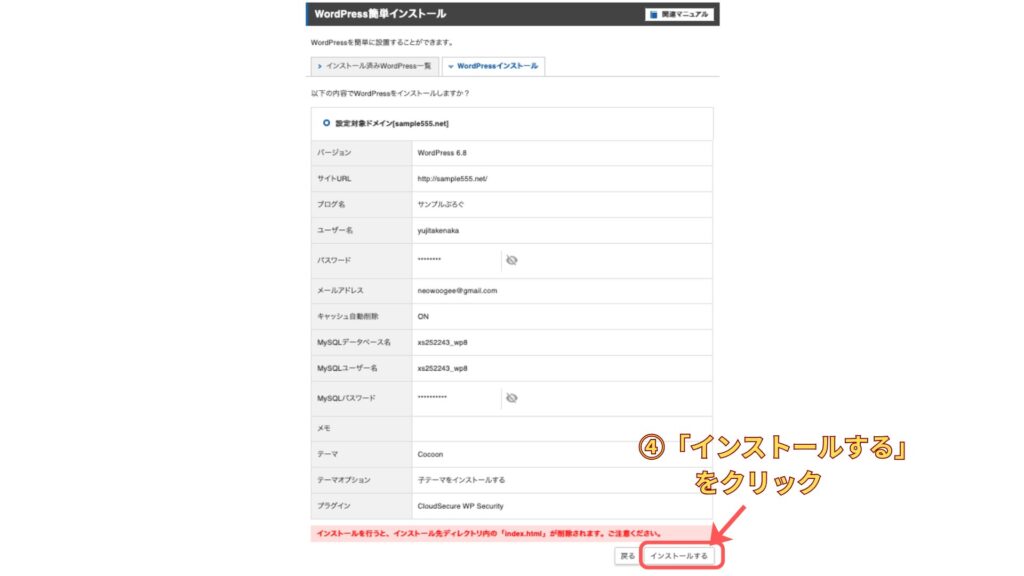
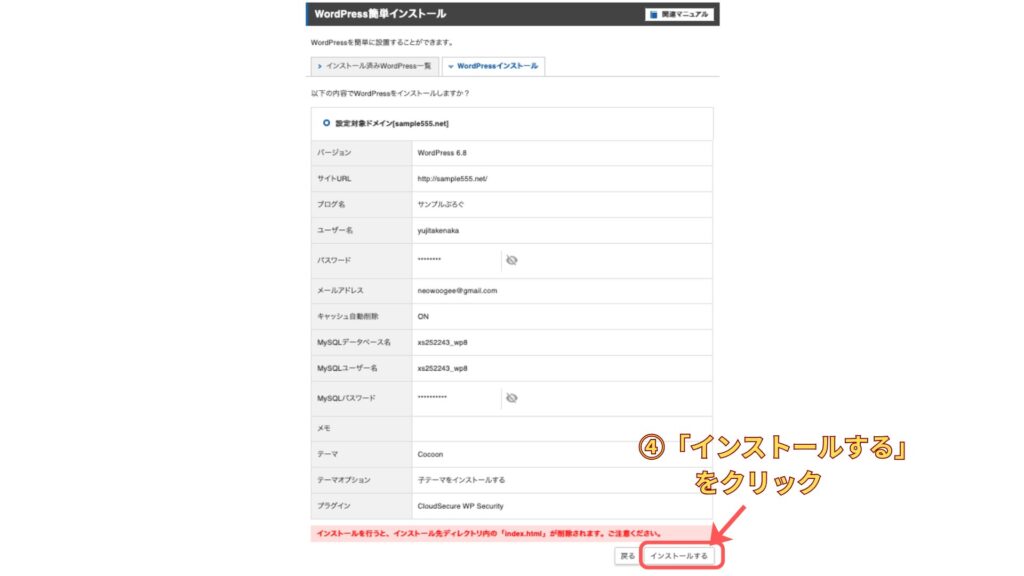
確認画面です。
間違いがなければ「インストールする」をクリックしてください。
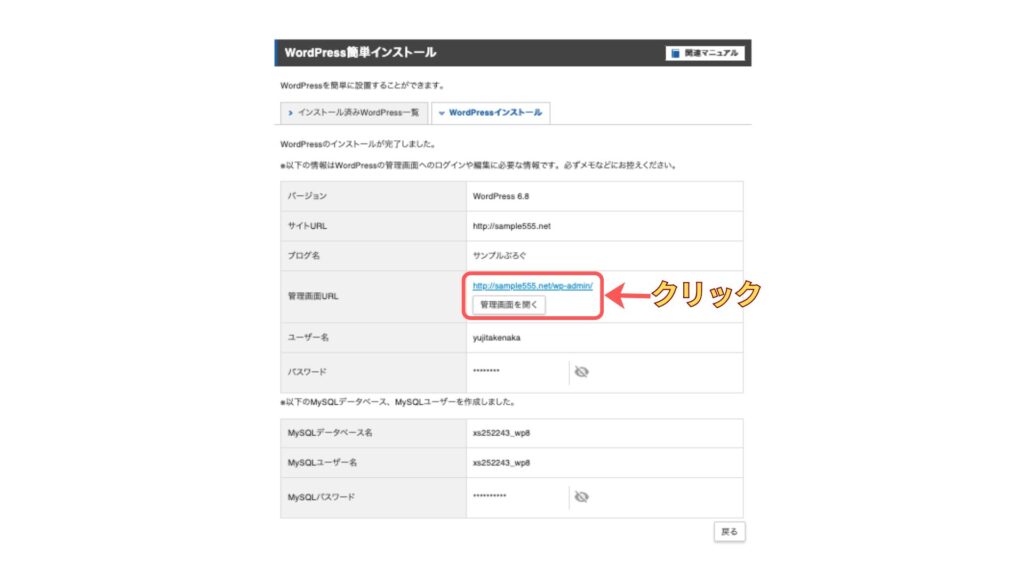
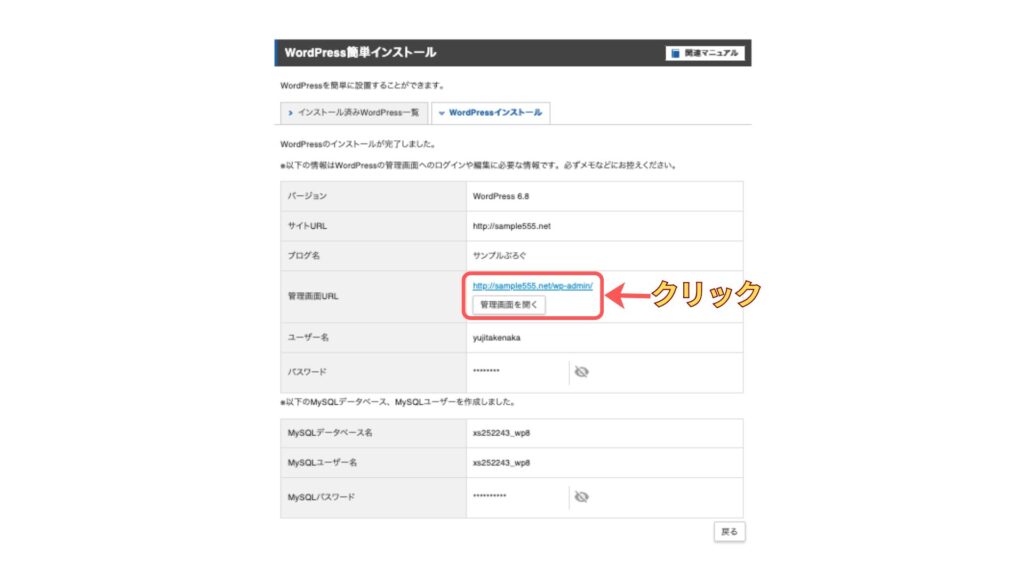
この画面が出ればWordPressインストール完了です。
「管理画面URL」をクリックしてみましょう。
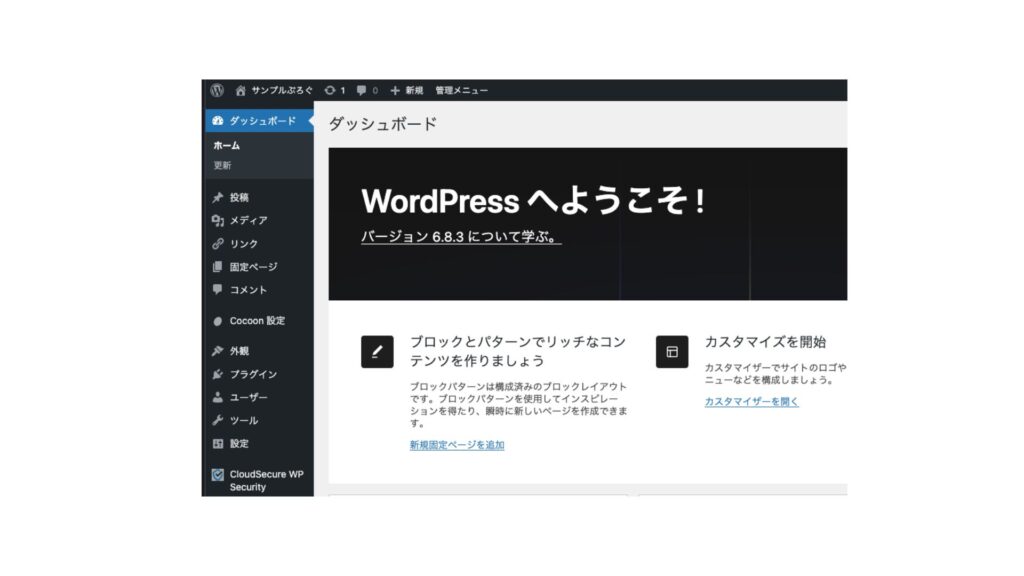
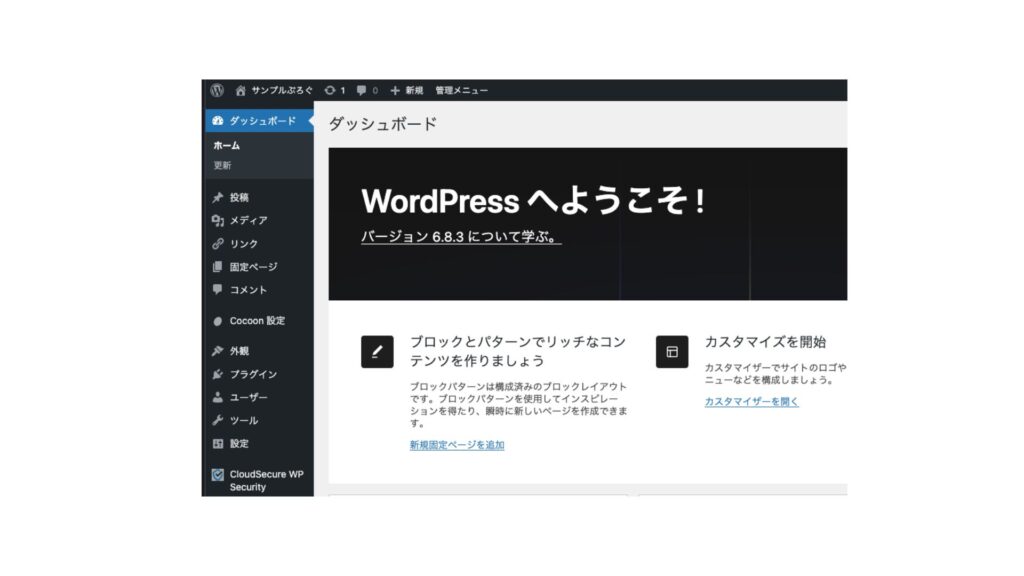
このようにWordPressのダッシュボードにアクセスできます。



お疲れ様でした!
これでお名前.comで取得したドメインをXServerと紐づけてWordPressを運営できます!
新デザインはこちら
新デザインのサーバーパネルでWordPressをインストールしていきましょう!
まずはサーバーパネルにログインです。
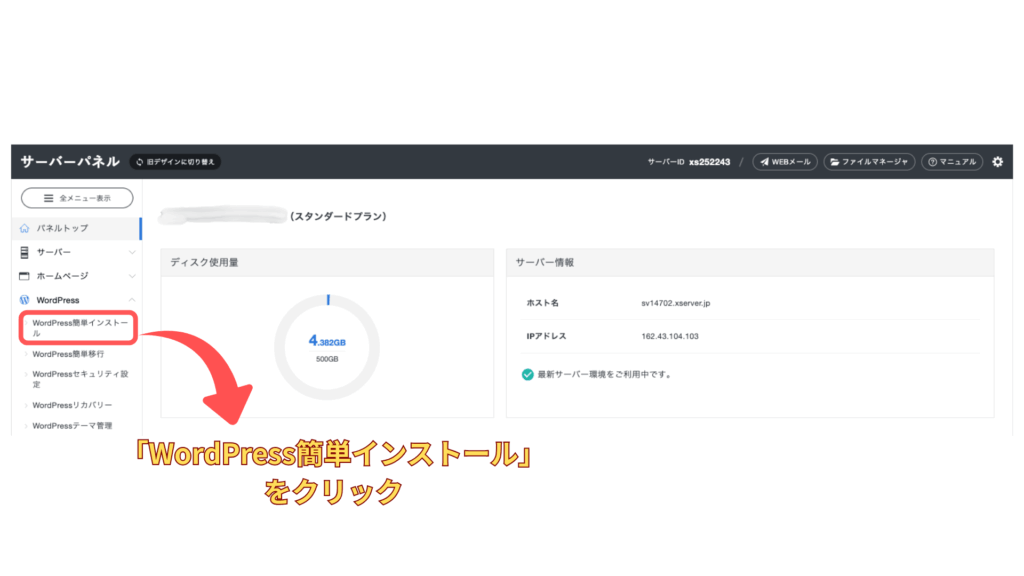
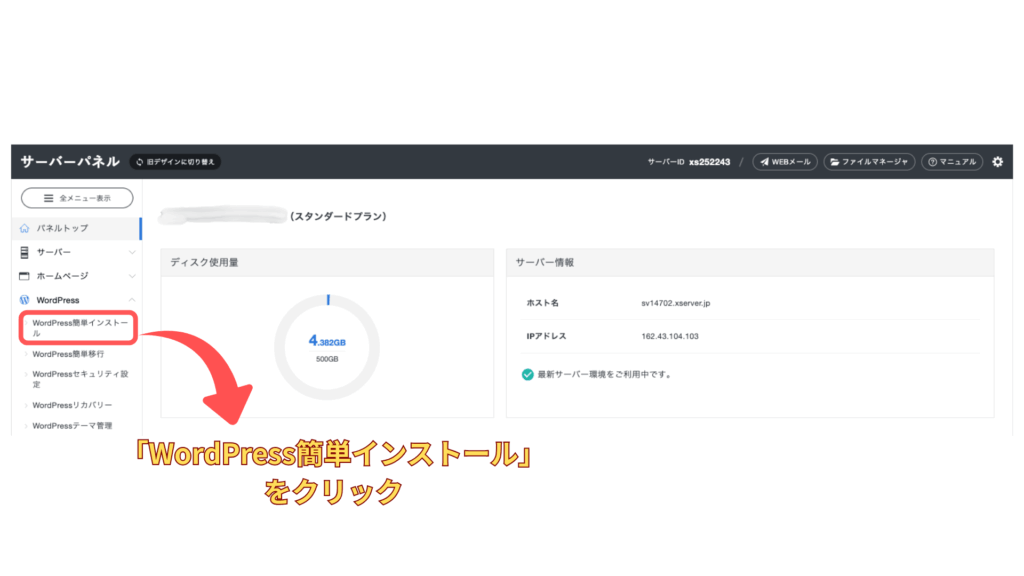
サイドバーにある「WordPress簡単インストール」をクリックです。
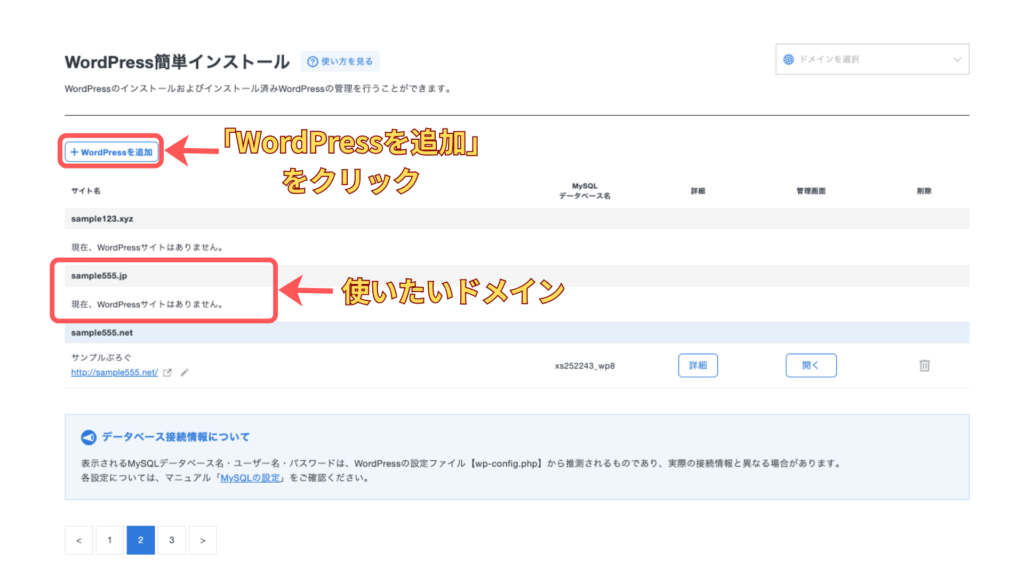
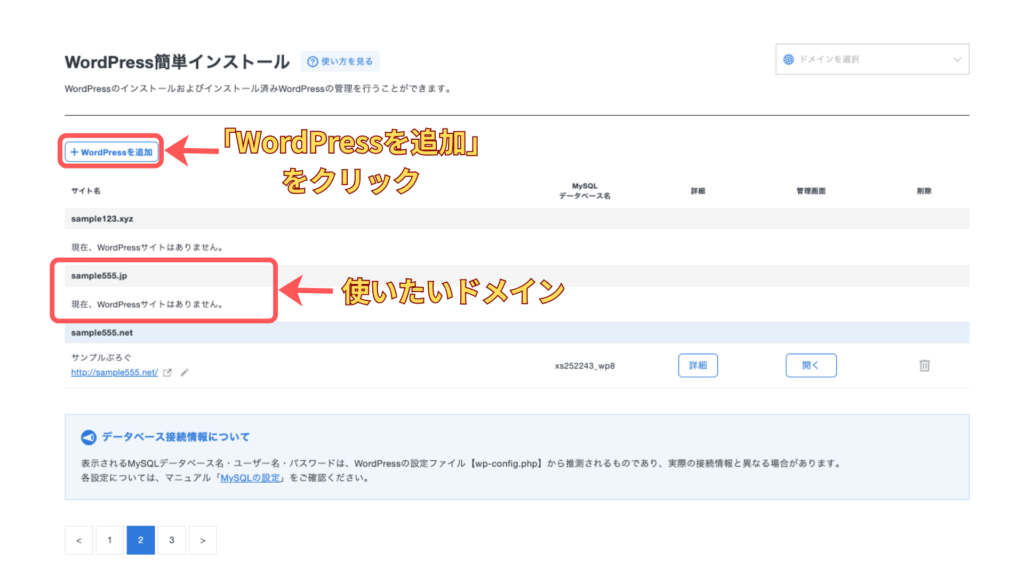
使いたいドメインが表示されているページで、画面上部の「WordPressを追加」をクリックです。
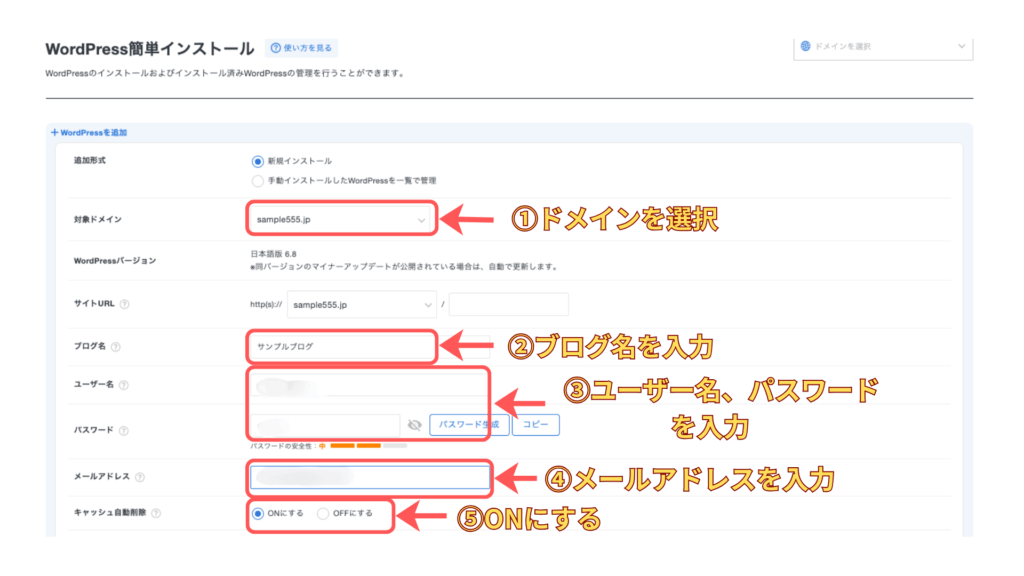
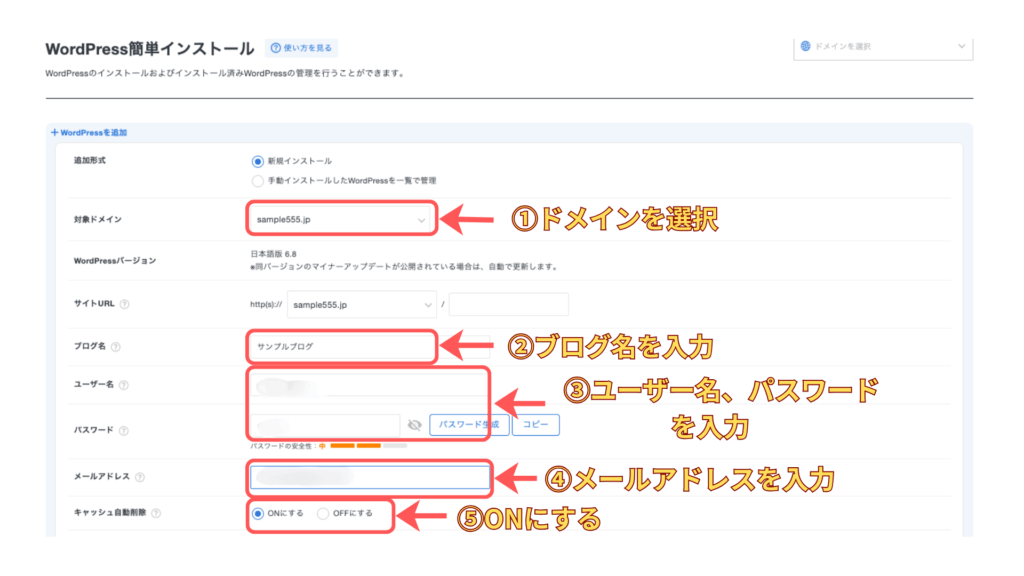
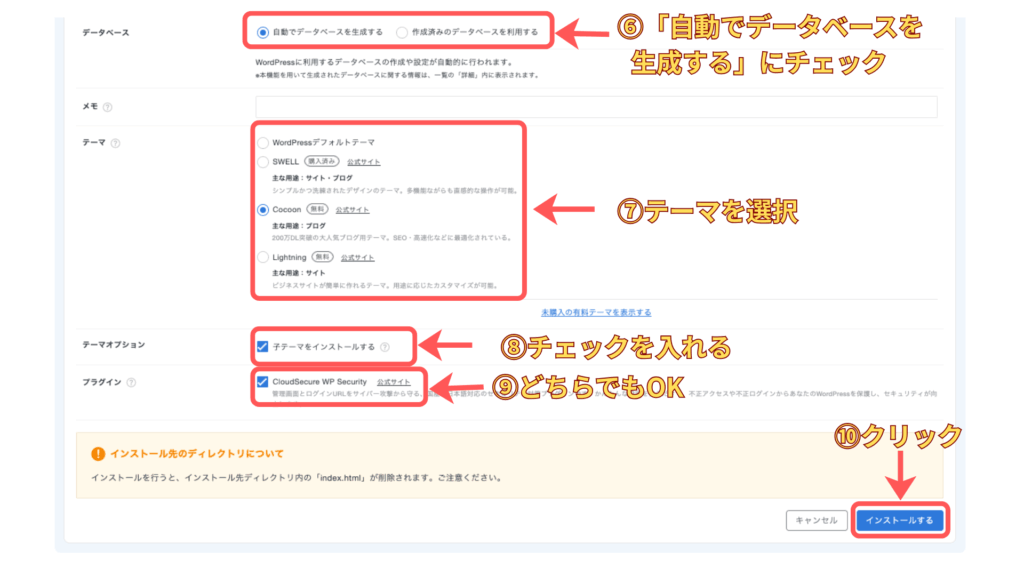
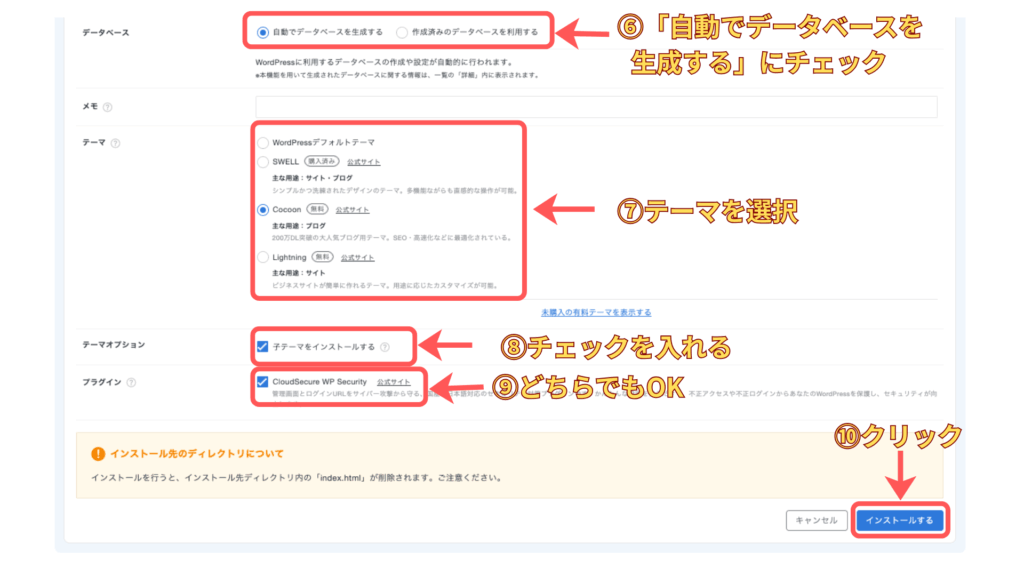
| ①ドメイン名 | WordPressをインストールしたいドメインを選択。 |
|---|---|
| ②ブログ名 | 後で変えられるので仮名でもOK。 |
| ③ユーザー名.パスワード | WordPressの管理画面にログインするのに必要になります。 |
| ④メールアドレス | WordPressからのお知らせが届きます。 |
| ⑤キャッシュ自動削除 | キャッシュ自動削除をONにすれば、更新内容がすぐサイトに反映されます。 |
| ⑥データベース | 「自動でデータベースを生成する」にチェック |
| ⑦テーマを選択 | 後で変えられるのでとりあえずでOK。無料のCocoonがおすすめ。 |
| ⑧テーマオプション | 子テーマとは、テーマ本体を守るためのサブテーマです。チェックを入れてインストールしましょう。 |
| ⑨プラグイン | 後で変えられるのでどちらでもOK |
最後に「インストールする」をクリックしましょう!
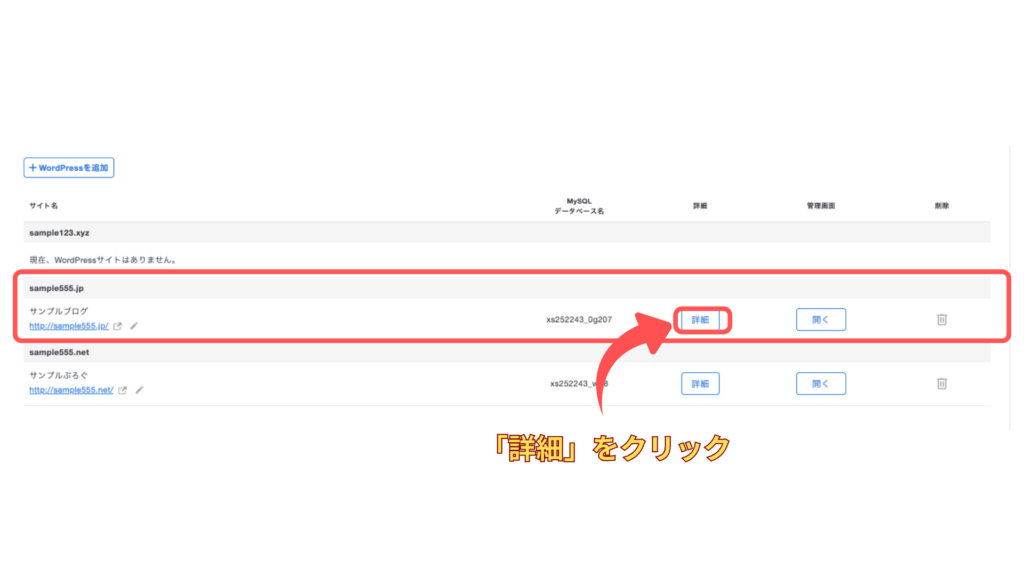
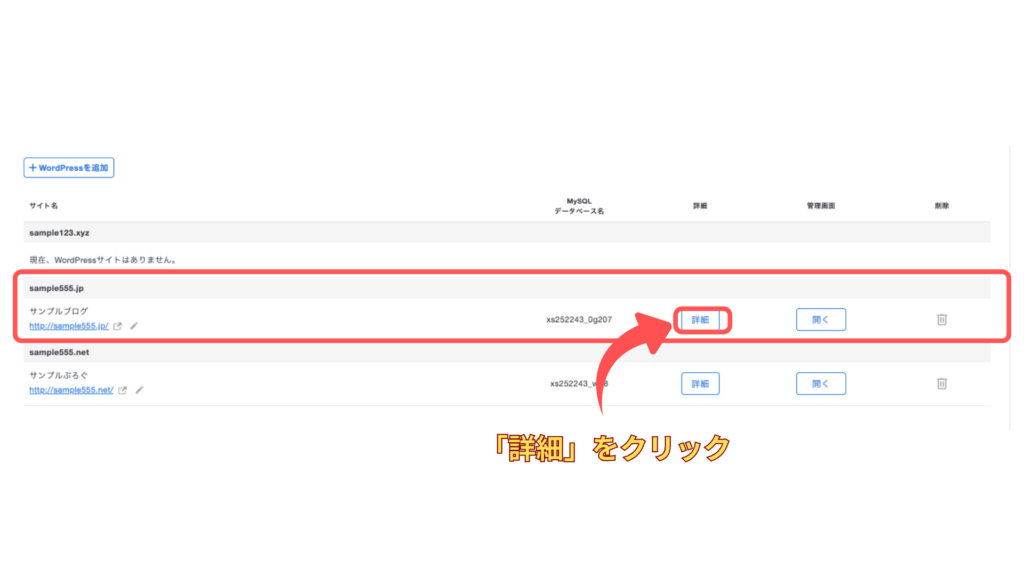
ドメイン名の下にWordPressのアドレスが表示されています。
「詳細」をクリックしてみましょう。
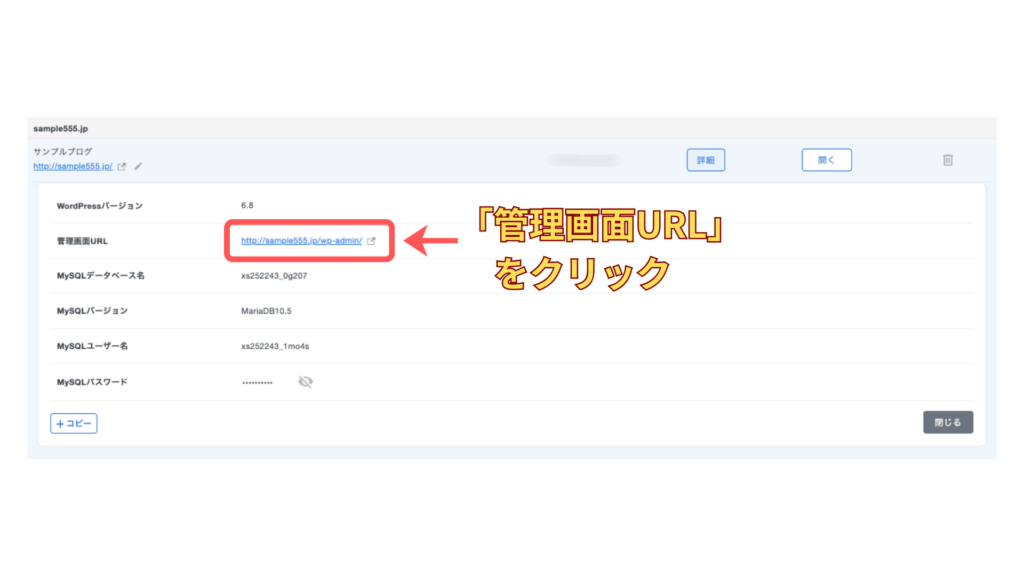
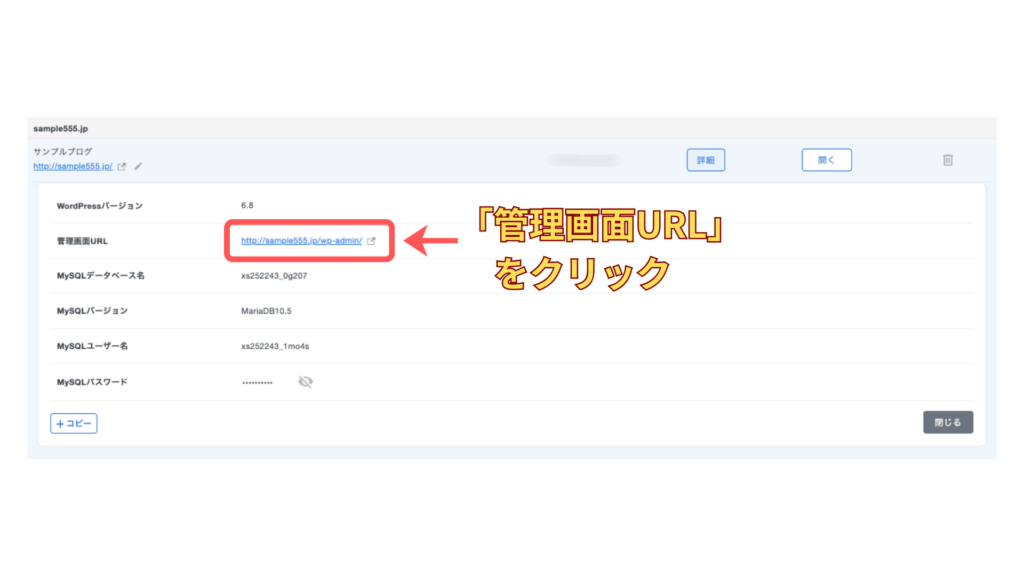
「管理画面URL」をクリックしてログインします。
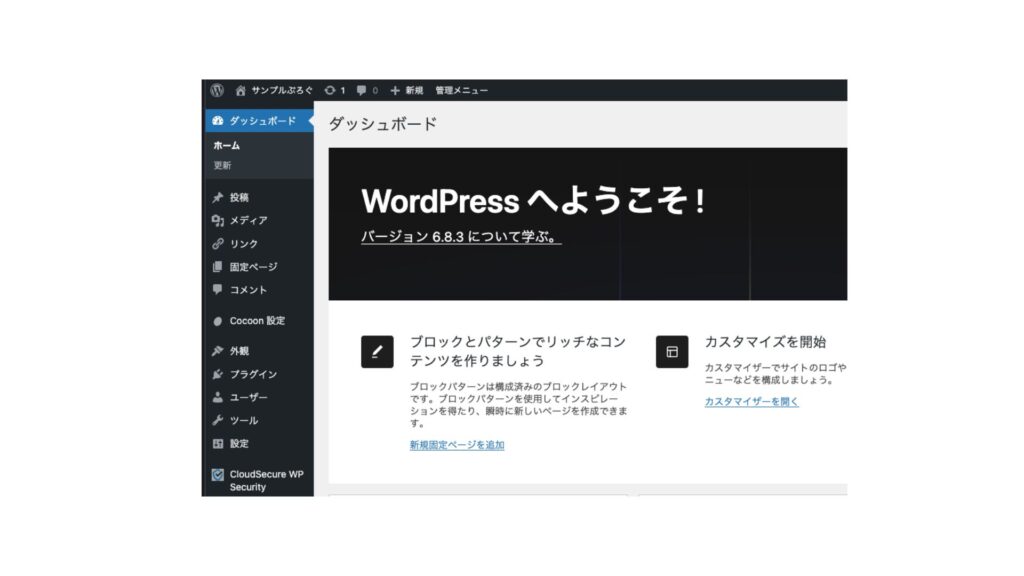
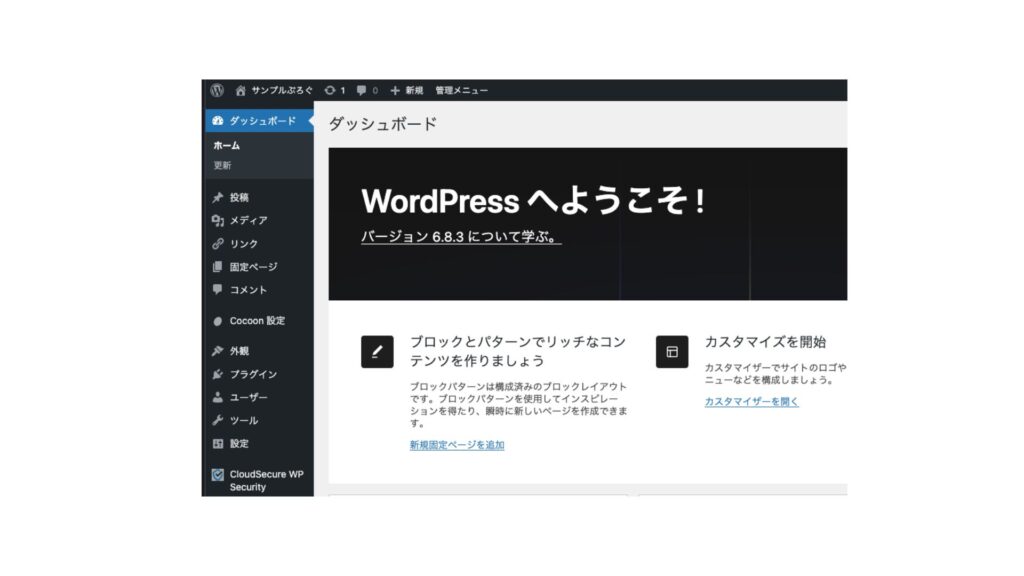
WordPressのダッシュボードにログインできました。



お疲れ様でした。新デザインも使いやすいでしょ!
ドメイン設定のよくある質問
- ドメインとサーバーは同じ会社にした方がいいの?
-
どちらにもメリットとデメリットがありますが。私は同じ会社の方がいいと思います。
ドメイン設定に慣れていてリスクヘッジを重視する方は別々の方がいいかもしれませんが、基本的には同じ会社のほうが色々と楽です。
- 「無料独自SSLの設定に失敗しました」と表示されましたが大丈夫ですか?
-


ドメイン追加設定の時に出るエラーです。
ネームサーバーの設定が反映されていないことが原因です。
しばらく時間が経ってからもう一度やり直すか、後からSSL設定だけやり直すことも可能です。
その表示が出てもドメイン追加後にサーバーパネルの「SSL設定」から設定し直せば大丈夫です。
SSL設定のやり方はこちら

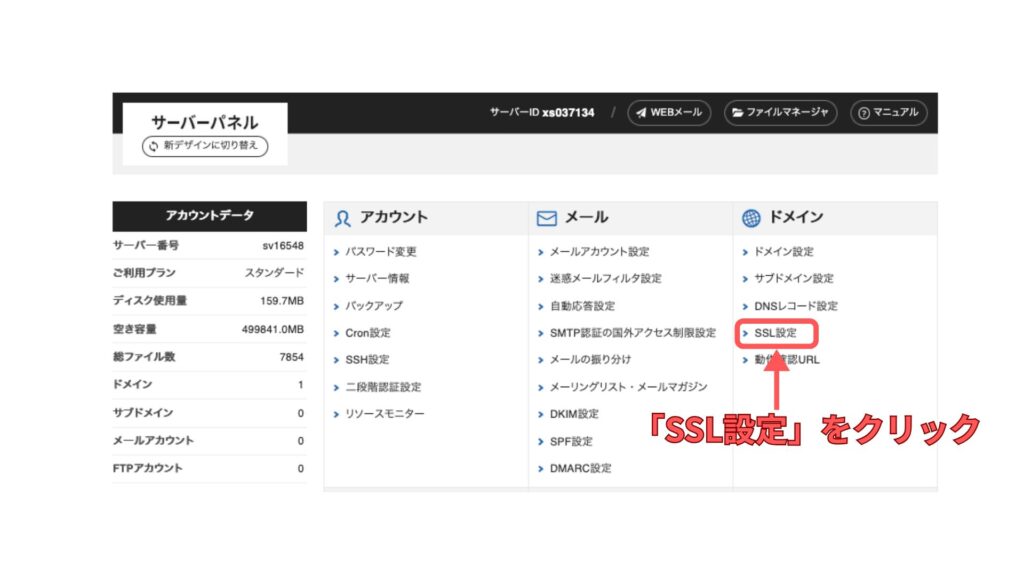
まずサーバーパネルにログインして「SSL設定」をクリックしましょう。

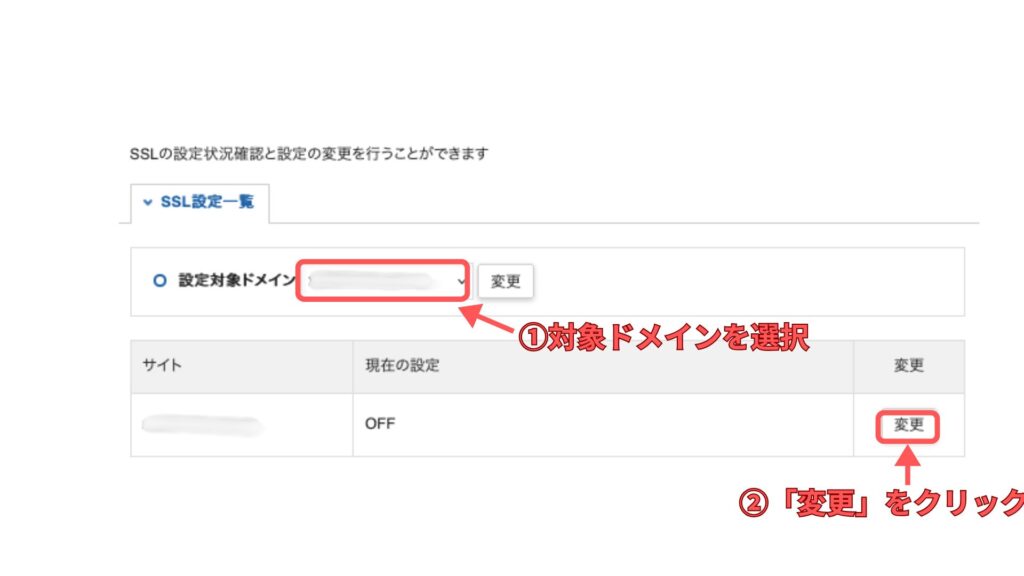
対象ドメインを選択して、「変更」をクリックです。

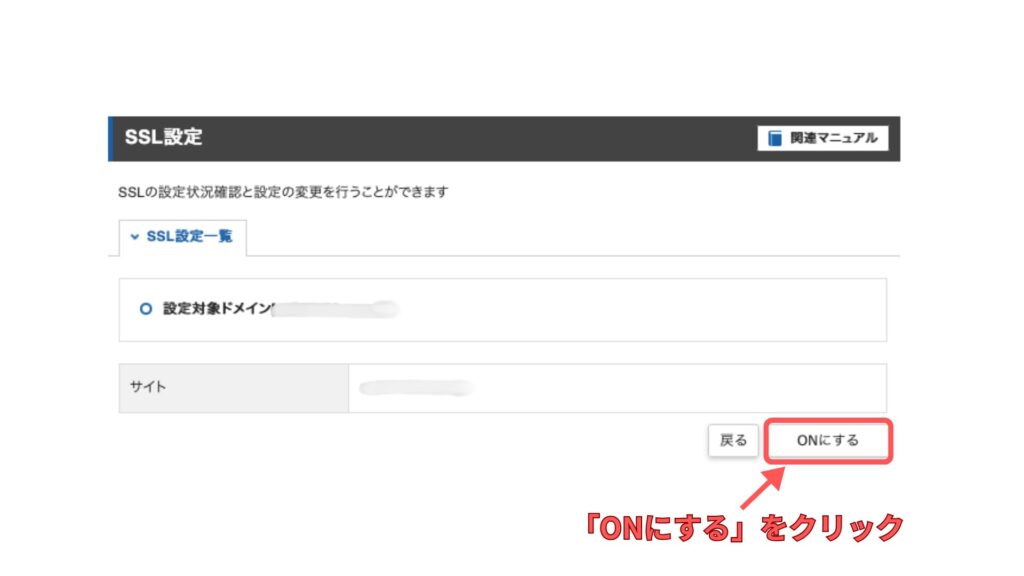
「ONにする」をクリックすれば完了です。
- お名前.comはどこの会社が運営しているんですか?
-
お名前.comは、GMOインターネットグループによって運営されています。GMOインターネット株式会社が提供するドメイン登録サービスの一つです。
GMOインターネットグループは「ムームードメイン」や「ConoHa WING」も運営しています。
まとめ
お名前.comで取得したドメインをXServerで使うための設定を解説しました。
・ドメインはサーバーと紐づけることで使えるようになる
・ネームサーバーはインターネットの案内役
・ネームサーバーやドメインの追加設定は反映するのに時間がかかる
ネームサーバー(数時間〜72時間)
ドメイン設定(数時間〜48時間)
ドメイン設定やネームサーバーなど複雑で面倒な作業ですが、Webサイトやブログ運営の土台になる部分ですので、焦らず確実にやりましょうね。
ここまで読んで頂きありがとうございました。


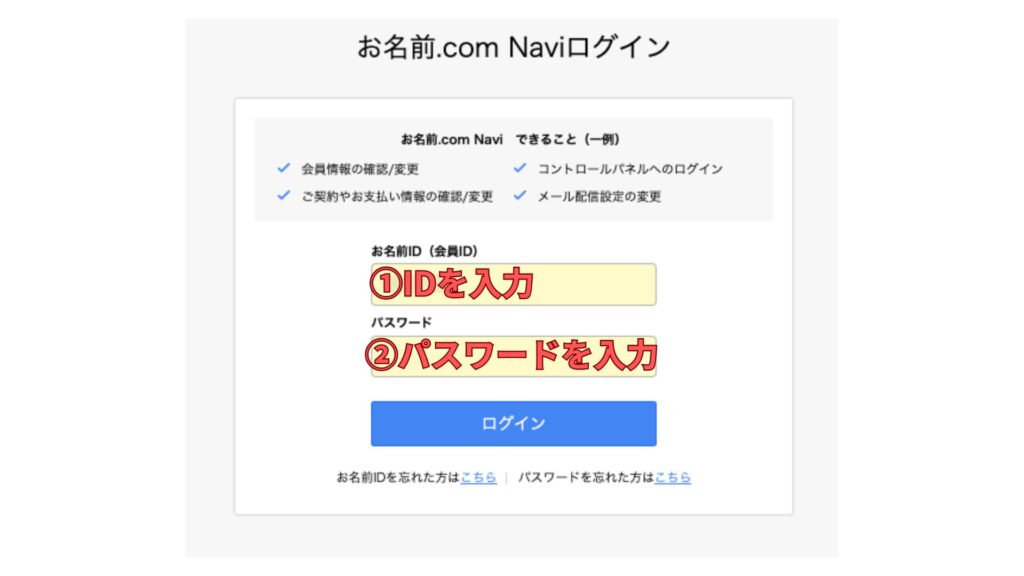
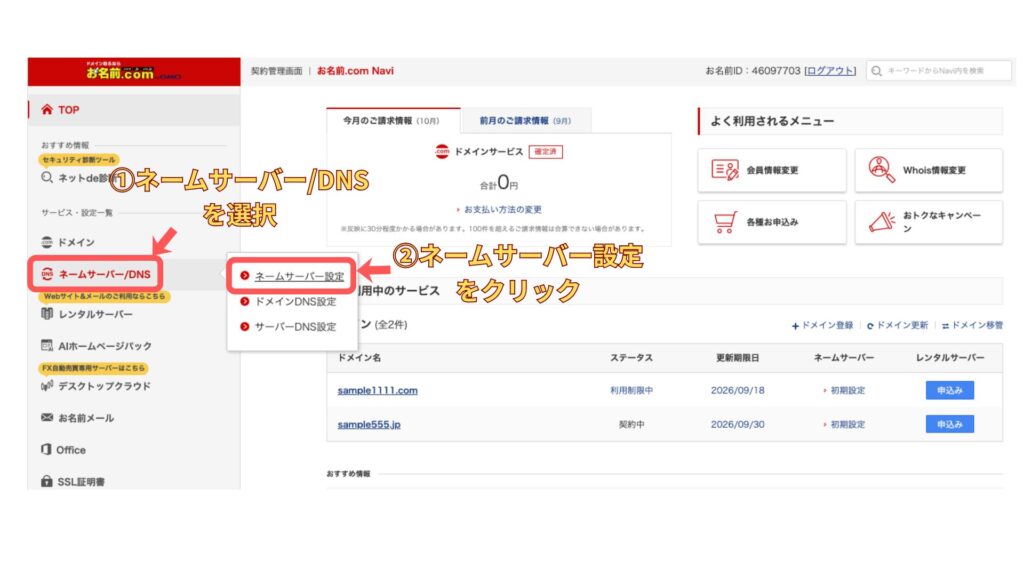
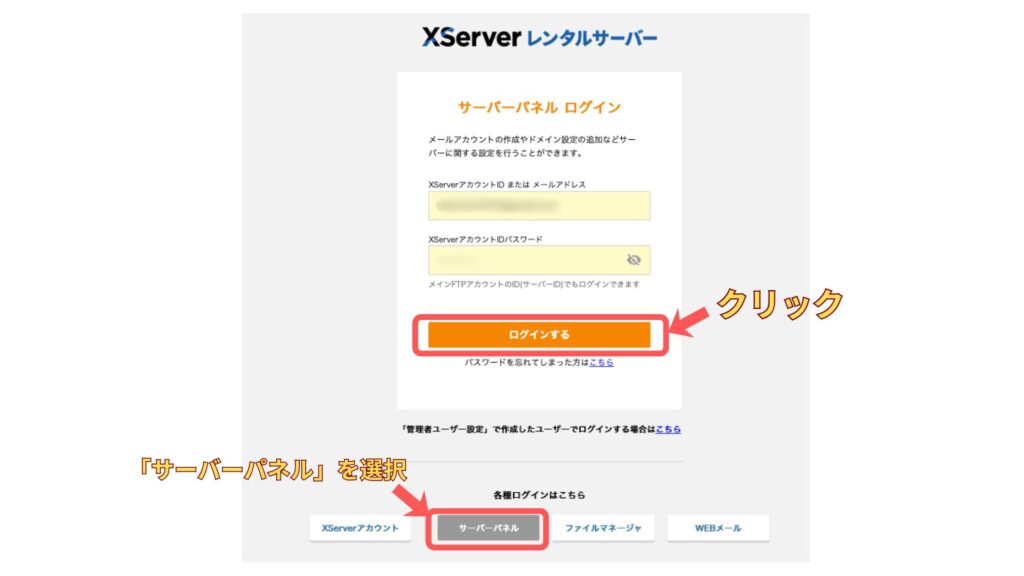
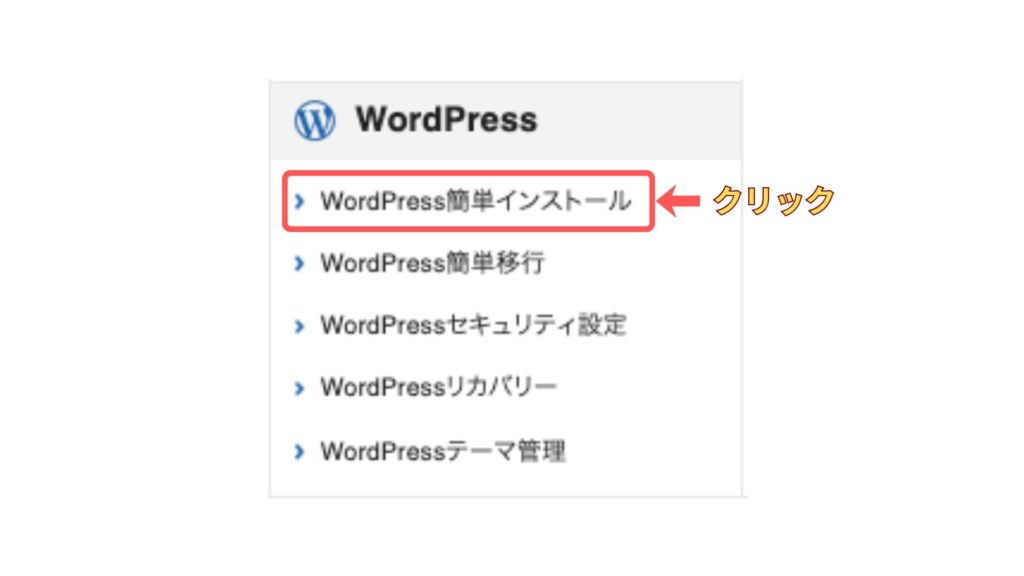








コメント